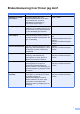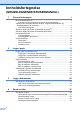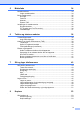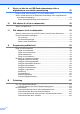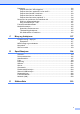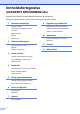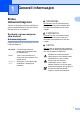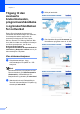GRUNNLEGGENDE BRUKERMANUAL MFC-9970CDW Version A NOR
Hvis du trenger å ringe kundeservice Vennligst fyll ut følgende informasjon for fremtidig referanse: Modellnummer: MFC-9970CDW Serienummer: 1 Kjøpsdato: Forhandler: 1 Du finner serienummeret på baksiden av enheten. Ta vare på denne brukermanualen sammen med kjøpskvitteringen, som et bevis på kjøpet, i tilfelle tyveri, brann eller garantiservice. Registrer produktet på nettet på adressen http://www.brother.com/registration/ © 2010 Brother Industries, Ltd.
Brukermanual og hvor finner jeg den? Hvilken manual? Hva er i den? Hvor er den? Sikkerhet og juridisk informasjon Les denne guiden først. Les Sikkerhetsinstruksjoner før du setter opp maskinen din. Se denne håndboken for varemerker og lovmessige begrensninger. Trykt / i esken Hurtigstartguide Følg instruksjonene for å sette opp maskinen din og installere driverne og programvaren for det operativsystemet og den tilkoblingstypen du bruker.
Innholdsfortegnelse (GRUNNLEGGENDE BRUKERMANUAL) 1 Generell informasjon 1 Bruke dokumentasjonen ........................................................................................1 Symboler og konvensjoner som brukes i dokumentasjonen ...........................1 Tilgang til den avanserte brukermanualen, programvarehåndboken og brukerhåndboken for nettverket..........................................................................2 Vise dokumentasjonen ...............................................
Motta faks 34 Mottaksmoduser .................................................................................................. 34 Velge mottaksmodus ..................................................................................... 34 Bruke mottaksmodi ..............................................................................................35 Kun faks......................................................................................................... 35 Faks/Tel............................
9 Skrive ut data fra en USB flash-minnestasjon eller et digitalkamera som støtter masselagring 55 Lage en PRN- eller PostScript® 3™-fil for direkte utskrift....................................55 Skrive ut data direkte fra en USB flash-minnestasjon eller et digitalkamera som støtter masselagring .................................................................................56 Endre standardinnstillinger for direkteutskrift ................................................
Papirstopp ......................................................................................................... 126 Papiret sitter fast i MP-magasinet................................................................126 Papiret sitter fast i papirskuff 1 eller skuff 2 .................................................127 Papiret sitter fast bak i maskinen................................................................. 129 Papiret sitter fast inni maskinen..................................................
Innholdsfortegnelse (AVANSERT BRUKERMANUAL) Avansert brukermanual forklarer følgende funksjoner og operasjoner. Du kan se Avansert brukermanual på dokumentasjons CD-platen i esken.
1 Generell informasjon Bruke dokumentasjonen 1 ADVARSEL 1 ADVARSEL viser en potensielt farlig situasjon som kan føre til dødsfall eller alvorlige personskader hvis den ikke unngås. Takk for at du kjøpte en Brother-maskin! Les gjennom dokumentasjonen slik at du kan få det aller beste ut av maskinen. Symboler og konvensjoner som brukes i dokumentasjonen Følgende symboler og konvensjoner er brukt i dokumentasjonen. Fet skrift Fet skrift angir taster på maskinens kontrollpanel eller på dataskjermen.
Kapittel 1 Tilgang til den avanserte brukermanualen, programvarehåndboke n og brukerhåndboken for nettverket a 1 Slå på datamaskinen. Legg dokumentasjons CD-platen inn i CDstasjonen. Merk (Windows®-brukere) Hvis skjermen ikke vises automatisk, gå til Min datamaskin (Datamaskin), dobbeltklikk på CDstasjonsikonet og deretter på index.html. b 2 (Macintosh-brukere) Dobbeltklikk på ikonet til dokumentasjons CD-platen og deretter på index.html. Klikk på landet ditt.
Generell informasjon Presto! PageManager Brukermanual Merk (Macintosh) • (Kun Windows®-brukere) Din nett leser kan vise en gul linje på toppen av siden som inneholder et sikkerhetsvarsel om Active X-kontroller. For at siden skal vises riktig, må du klikke på Tillat blokkert innhold, og deretter klikke på Ja i Sikkerhetsvarsel-dialogboksen. Presto! PageManager må lastes ned og installeres før bruk. Se Slik får du tilgang til Brother kundestøtte (Macintosh) på side 4 for ytterligere instrukser.
Kapittel 1 Slik får du tilgang til Brother kundestøtte (Windows®) Du kan finne alle kontaktene du vil trenge, som Web-støtte (Brother Solutions Center), på installasjons CD-en. 1 Slik får du tilgang til Brother kundestøtte (Macintosh) Du kan finne alle kontaktene du vil trenge, som Web-støtte (Brother Solutions Center), på installasjons CD-en. Klikk på Brother kundestøtte på hovedmenyen. Følgende skjermbilde vil komme til syne: Dobbeltklikk på ikonet Brother kundestøtte.
Generell informasjon 1 5
Kapittel 1 Kontrollpaneloversikt 1 1 2 01.01.2011 15:15 Adressebok MENY 03 Sikker utskrift Fax Direkteutskrift 1 Direktevalgtaster Disse 20 tastene gir umiddelbar tilgang til opptil 40 forhåndslagrede numre. 21-40 b 21-40 b gir deg tilgang til direktevalgnumrene 21 til 40 når de holdes nede. 4 Talltastatur Bruk disse tastene til å slå telefon- og faksnumre samt som tastatur for å taste inn informasjon i maskinen. Denne funksjonen overføres til pekeskjermen når du lagrer kortnumre.
Generell informasjon 2 01.01.2011 15:15 Adressebok 7 8 MENY 03 Sikker utskrift 3 4 5 8 7 6 1 Fax Direkteutskrift FAKS-taster: Tel/R Denne tasten brukes for å ha en telefonsamtale etter å ha tatt opp det eksterne håndsettet under F/T rask dobbelringing. Når maskinen er tilkoblet en hussentral, brukes denne tasten til å få ekstern linje, ringe opp sentralbordet igjen, eller overføre en samtale til en annen intern linje. Redial/Pause Slår det sist ringte nummeret på nytt.
Kapittel 1 LCD-pekeskjerm 1 8 Direkte- utskrift Brukes til å skrive ut data direkte til maskinen fra et USB flash-minnekort eller et digitalkamera som støtter masselagring. (Se Skrive ut data direkte fra en USB flashminnestasjon eller et digitalkamera som støtter masselagring på side 56.) Kun aktiv når du setter inn en USBflashminnestasjon eller et digitalt kamera i maskinens USB-grensesnitt. 9 Sikkerhet-indikator Viser maskinens sikkerhetsstatus.
Generell informasjon Grunnleggende operasjoner For å betjene pekeskjermen bruker du fingeren din til å trykke på menyen eller valgknappen direkte på LCD-skjermen. For å vise og få tilgang til alle skjermmenyene eller alternativene i en innstilling, trykker du på a b eller d c for å bla gjennom dem. Trykk på menyen. for å gå tilbake til den forrige 1 d Bakgrunnsbel. Lys Dimme-timer Av e 1 Trykk på Mørk. MENY Hovedoppsett Bakgrunnsbel. LCD-innst.
Kapittel 1 Voluminnstillinger Ringevolum 1 1 Du kan velge mellom flere nivåer på ringevolumet, fra Høy til Av. a b Trykk på MENY. c Trykk på a eller b for å vise Volum. Trykk på Volum. d e f Trykk på Ringelyd. Trykk på a eller b for å vise Hovedoppsett. Trykk på Hovedoppsett. Trykk på Lav, Med, Høy eller Av. Trykk på Stop/Exit. Volum til pipetone Når pipetonen er aktivert, gir maskinen et signal hver gang du trykker på en tast eller gjør en feil samt etter avsluttet fakssending eller -mottak.
2 Legge i papir Legge i papir og utskriftsmedia 2 2 Utskrift på vanlig papir, tynt papir eller resirkulert papir fra standard papirmagasin (magasin 1) a Maskinen kan mate inn papir fra den vanlige papirskuffen, den nedre tilleggsskuffen eller flerbruksskuffen. 2 Trekk papirmagasinet helt ut av maskinen. Vær oppmerksom på følgende når du legger papiret i papirmagasinet: Hvis programmet støtter papirstørrelsesvalg på utskriftsmenyen, kan du velge papir i programmet.
Kapittel 2 b Trykk på den grønne utløserhendelen (1) samtidig som du skyver papirførerne slik at de tilpasses størrelsen på papiret som du legger i magasinet. Kontroller at papirførerne sitter godt fast i sporene. d Legg papiret i papirmagasinet og sørg for at: Papiret er under merket for maks papirkapasitet (b b b) (1). Overfylling av papirmagasinet vil føre til papirstopp. Siden som skal skrives på må ha forsiden ned.
Legge i papir f Løft opp støtteklaff (1) for å unngå at papir glir av utskuffen for forsiden ned, eller fjern hvert ark så snart det kommer ut av maskinen. 1 Legge papir i flerbruksskuffen (MP-skuff) 2 Du kan legge inn opptil 3 konvolutter eller spesiell utskriftsmedia i MP-skuffen eller opptil 50 ark med vanlig papir. Bruk denne skuffen til å skrive ut eller kopiere på tykt papir, brev-papir, glanset papir, etiketter eller konvolutter.
Kapittel 2 b Trekk ut støtten for flerbruksskuffen og brett ned brettet (1). c Legg papir i flerbruksskuffen og sørg for at: Papiret holder seg under merket for maks papirkapasitet (1). Toppen på papirkanten ligger mellom pilene (2). Siden som skal skrives ut først må ligge med forsiden opp, med innføringskanten (øvre del av arket) først. 1 1 2 Merk Når du bruker glanset papir, bør du kun legge ett ark i omgangen i flerbruksskuffen for å unngå papirstopp.
Legge i papir d Trekk ut støttebrettet for mottakeren for å forhindre at papiret glir av utgangsstøtte for dokumenter med forsiden ned, eller ta bort hvert ark så fort det kommer ut av maskinen. Skrive ut på konvolutter og tykt papir fra flerbruksskuffen 2 Før du legger i konvolutter, må du trykke på hjørnene og sidene til konvoluttene for å gjøre dem så flate som mulig. 2 a Åpne flerbruksskuffen, og senk den forsiktig.
Kapittel 2 b Trekk ut støtten for flerbruksskuffen og brett ned brettet (1). d Legg opptil 3 konvolutter eller opptil 25 ark med tykt papir (163 g/m2) i flerbruksskuffen. Hvis du legger i flere konvolutter eller ark, kan dette føre til papirstopp. Sørg for at: Toppkanten på konvolutten ligger mellom pilene (1). Siden som skal skrives på må ha forsiden opp. 1 c Løft opp støttebrettet for å forhindre at konvolutter eller tykke ark sklir av utgangsstøtten for dokumenter med forsiden ned.
Legge i papir e Åpne bakdekselet (utgangsstøtten for dokumenter med forsiden opp). g h i Lukk bakdekslet helt. Send utskriftsdataene til maskinen. Når du har gjort ferdig utskriften, åpner du bakdekselet og tilbakestiller de to grå hendlene som ble trukket tilbake i trinn f tilbake til deres originale posisjoner. Merk • Fjern hver utskrevne konvolutt med én gang for å forhindre papirstopp.
Kapittel 2 Områder som ikke kan skrives ut eller skannes 2 Oversikten nedenfor viser maksimalt ikke-skannbare og ikke-skrivbare områder. De ikkeskannbare og ikke-utskriftbare områdene kan variere avhengig av papirstørrelsen eller innstillinger i programmet som du bruker.
Legge i papir Papirinnstillinger Papirstørrelse og -type Når du endrer størrelsen på papiret i magasinet, må du samtidig endre innstillingen for papirstørrelse slik at maskinen kan tilpasse dokumentet eller en innkommende faks til siden. Du kan bruke følgende papirstørrelser ved utskrift av kopier: A4, Letter, Legal, Executive, A5, A5 L, A6, B5, B6 og Folio og følgende størrelser ved utskift av fakser: A4, Letter, Legal eller Folio (8,5 tommer × 13 tommer).
Kapittel 2 Bruk av magasin i kopieringsmodus Du kan endre prioritetsskuffen som maskinen bruker for å skrive ut kopier. Når du velger Kun magasin 1, Kun MP eller Kun magasin 2 1, henter maskinen kun papir fra den skuffen. Hvis den valgte skuffen er tom for papir, vises Tomt for papir på displayet. Legg papiret inn i den tomme skuffen. Følg trinnene nedenfor hvis du vil endre skuffinnstillingen: a b Trykk på MENY. c Trykk på a eller b for å vise Magasininnst.. Trykk på Magasininnst..
Legge i papir Bruk av magasin i faksmodus 2 e Du kan endre standardskuffen som maskinen bruker til å skrive ut mottatte fakser. Når du velger Kun magasin 1, Kun MP eller Kun magasin 2 1, henter maskinen kun papir fra den skuffen. Hvis den valgte skuffen er tom for papir, vises Tomt for papir på displayet. Legg papiret inn i den tomme skuffen. Trykk på Kun magasin 1, Kun magasin 2 1, Kun MP, MP>M1>M2 1 eller M1>M2 1>MP. 1 f Kun magasin 2 eller M2 vises kun hvis det ekstra magasinet er installert.
Kapittel 2 Bruk av magasin i utskriftsmodus Du kan endre standardskuffen som maskinen bruker for å skrive ut fra datamaskinen. a b Trykk på MENY. c Trykk på a eller b for å vise Magasininnst.. Trykk på Magasininnst.. d e Trykk på a eller b for å vise Hovedoppsett. Trykk på Hovedoppsett. Trykk på a eller b for å vise Mag til:Utskrift. Trykk på Mag til:Utskrift. Trykk på Kun magasin 1, Kun magasin 2 1, Kun MP, MP>M1>M2 1 eller M1>M2 1>MP.
Legge i papir Anbefalt papir og utskriftsmedia 2 Papirtype Artikkel Vanlig papir Xerox Premier TCF 80 g/m2 Xerox Business 80 g/m 2 2 Resirkulert papir Xerox Recycled Supreme 80 g/m2 Etiketter Avery laseretiketter L7163 Konvolutt Antalis River-serie (DL) Glanset papir International Paper Rey Color Laser Gloss 140g/m2 A4 Type og størrelse på papir 2 Maskinen mater inn papir fra den installerte vanlige papirskuffen, flerbruksskuffen eller den nedre tilleggsskuffen.
Kapittel 2 Papirkapasitet i papirskuffene Papirskuff (Skuff 1) 2 Papirstørrelse Papirtyper Antall ark A4, Letter, Legal, B5, Executive, A5, A5 (lang Vanlig papir, tynt papir og resirkulert papir opptil 250 [80 g/m2] kant), A6, B6, Folio 1 Flerbruksskuff (MP-skuff.
Legge i papir Håndtere og bruke spesialpapir Maskinen er utviklet for å kunne håndtere de fleste typer kopi- og brevpapir. Enkelte papirforskjeller kan imidlertid påvirke utskriftskvaliteten eller håndteringsevnen. Test alltid papiret før du kjøper det for å være sikker på at du oppnår det resultatet du vil ha. Oppbevar papir i originalemballasjen, og hold den forseglet. La papiret ligge flatt og beskyttet mot fuktighet, direkte sollys og varme.
Kapittel 2 Konvolutter 2 De fleste konvolutter som er utviklet for laserskrivere kan brukes i skriveren. Enkelte konvolutter kan imidlertid ha problemer med mate- og utskriftskvaliteten som følge av hvordan de er produsert. En egnet konvolutt bør ha rette, godt pressede brettekanter og forkanten bør ikke være tykkere enn to papirark. Konvolutten bør ligge flatt og ikke ha en løs eller skrøpelig konstruksjon.
Legge i papir Etiketter 2 Maskinen skriver ut på de fleste etikettyper som er beregnet for lasermaskiner. Etiketter bør ha akrylbasert lim siden dette materialet er mer stabilt ved høy temperatur i fikseringsenheten. Limet bør ikke komme i kontakt med deler i maskinen, fordi etikettene kan klebe seg til trommelen eller rullene og dermed forårsake papirstopp og redusert utskriftskvalitet. Limet skal ikke være utildekket mellom etikettene.
3 Legge i dokumenter Slik legger du i dokumenter Merk 3 Du kan sende en faks, lage kopier og skanne fra den automatiske dokumentmateren (ADF) og skannerglassplaten. Ved å bruke automatisk dokumentmater (ADF) Lengde: 147,3 til 356,0 mm Bredde: 147,3 til 215,9 mm Vekt: 64 til 90 g/m2 Slik legger du i dokumenter VIKTIG • Du må IKKE plassere tykke dokumenter på skannerglassplaten. Hvis du gjør det, kan dokumentmateren låse seg.
Legge i dokumenter d b Juster papirførerne (1) slik at de tilpasses bredden på dokumentet. Bruk førerne på venstre side som hjelp til å plassere dokumentet med forsiden ned øverst i venstre hjørne av skannerglassplaten. 1 3 Merk • Når du bruker dokumentmateren, må du IKKE trekke i dokumentet når det mates, for ellers kan maskinen ødelegges. • For å skanne ikke-standardiserte dokumenter, se Ved å bruke skannerglassplaten på side 29.
4 Sende en faks Slik sender du faks 4 c 4 Følgende trinn viser hvordan du sender en faks. a Still inn størrelsen på skannerglassplaten, faksoppløsning eller kontrast hvis du vil endre dem. Merk For mer avanserte operasjoner og innstillinger for sending av faks, se Sende en faks i Kapittel 3 i Avansert brukermanual. Når du vil sende en faks, eller endre mottaks- eller sendingsinnstillinger for faks, trykk på (FAX)-tasten for å lyse den opp i blått.
Sende en faks e f Tast inn faksnummeret med talltastaturet. Du kan også taste inn faksnummeret på LCD-skjermen ved å trykke på Adressebok og Fakse, eller du kan trykke på en direktevalgtast på maskinens kontrollpanel. (Du finner mer informasjon i Slik slår du telefonnumre på side 43.) Trykk på Mono Start eller Colour Start. Sende faks fra ADF-en Maskinen begynner å skanne dokumentet.
Kapittel 4 Faksutsendelse i farge 4 Maskinen din kan sende en faks i farger til maskiner som støtter denne funksjonen. Fakser i farger kan ikke lagres i minnet på maskinen. Når du sender en faks i farger, vil maskinen sende den i sanntid (selv om sending i sanntid er satt til Av). 4 Trykk på Ja for å avbryte faksen. Sendingsverifiseringsrapporten har mange forskjellige innstillinger: På: Skriver ut en rapport hver gang du sender en faks. På+Bilde: Skriver ut en rapport hver gang du sender en faks.
Sende en faks f Trykk på Stop/Exit. Merk • Hvis du velger På+Bilde eller Av+Bilde, vises bildet i sendingsverifiseringsrapporten kun hvis sending i sanntid er angitt til Av. (Se Sending i sanntid i Kapittel 3 i Avansert brukermanual.) • Hvis overføringen er vellykket, vises OK ved siden av RES. i sendingsverifiseringsrapporten. Hvis overføringen ikke er vellykket, vises FEIL ved siden av RES..
5 Motta faks 5 Mottaksmoduser 5 Du må velge mottaksmodus ut fra hvilke eksterne enheter og telefontjenester du har på linjen. Velge mottaksmodus 5 Som standard, vil maskinen din automatisk motta alle fakser som sendes til den. Bruk diagrammet under for å velge riktig modus. (Se Bruke mottaksmodi på side 35 for å få mer detaljert informasjon om mottaksmodiene).
Motta faks Bruke mottaksmodi 5 5 Modusen Kun fax besvarer automatisk alle anrop som faks. Faks/Tel Med modusen Fax/Tel kan du styre alle innkommende anrop automatisk ved å gjenkjenne om de er faks eller taleanrop, og håndtere dem på én av følgende måter: Fakser mottas automatisk. Taleanrop starter ringing i maskinen for å varsle deg om at du må ta opp røret. Ringelyden er en hurtig dobbeltlyd i maskinen. (Se også F/T-ringetid (kun Fax/Tel-modus) på side 36 og Ringeforsinkelse på side 36.
Kapittel 5 Innstillinger for mottaksmodus Ringeforsinkelse Ringeforsinkelsen angir hvor mange ganger maskinen skal ringe før den svarer i modiene Kun fax og Fax/Tel. Hvis du har eksterne telefoner eller biapparater på samme linje som maskinen, kan du velge maksimalt antall ganger det skal ringe. (Se Operasjon fra en ekstern telefon eller et biapparat på side 41 og Faksdeteksjon på side 37.) a b Trykk på MENY. c Trykk på a eller b for å vise Mottak oppsett. Trykk på Mottak oppsett.
Motta faks Faksdeteksjon Hvis faksdeteksjon er På: 5 5 Maskinen kan motta en faks automatisk selv om du besvarer anropet. Når du kan se Mottar i displayet eller du hører et klikk i telefonlinjen via håndsettet du bruker, legger du på røret. Maskinen gjør resten. Hvis faksdeteksjon er Av: 5 Hvis du er i nærheten av maskinen og besvarer et faksanrop først ved å løfte det eksterne røret, trykker du på Mono Start eller Colour Start, og trykker deretter på Motta for å motta faksen.
6 Telefon og eksterne enheter Telefonlinjetjenester Angi telefonlinjetype Hvis du kobler maskinen til en telefonlinje som også bruker hussentral (PBX) eller ISDN til å sende og motta fakser, må du endre telefonlinjetypen ved å følge fremgangsmåten nedenfor. Hvis du bruker en telefonlinje som også bruker en hussentral (PBX), kan du stille inn maskinen slik at den alltid har tilgang til den eksterne linjen (med angitt retningsnummer), eller får tilgang til den eksterne linjen når du trykker på Tel/R.
Telefon og eksterne enheter Koble til en ekstern telefonsvarer (TAD) Tilkoblinger 6 Den eksterne telefonsvareren må kobles til slik det er vist under. Det er mulig å koble en ekstern telefonsvarer (TAD) på samme linje som maskinen. Når telefonsvareren besvarer anropet, vil maskinen "lytte" etter CNG-toner (faksanrop) som sendes av en annen faksmaskin. Hvis den hører dem, overtar maskinen anropet og mottar faksen.
Kapittel 6 Spille inn utgående beskjed a Beskjeden bør starte med 5 sekunders stillhet. Dette gir maskinen tid til å lytte etter fakstoner. b c Snakk ikke i mer enn 20 sekunder. Avslutt den 20 sekunder lange beskjeden ved å oppgi Fjernaktiveringskoden for anropere som sender manuelle fakser. For eksempel: "Legg igjen en beskjed etter pipetonen, eller trykk på l51 og Startfor å sende en faks." Merk • Du må aktivere innstillingen for fjernkodene for å kunne bruke faksaktiveringskoden l51.
Telefon og eksterne enheter Ekstern og biapparat 6 Trykk på l51 og vent på pipelyden eller til Mottar vises på skjermen, og legg deretter på. Du må aktivere innstillingen for fjernkoder for å kunne bruke ekstern aktiveringskode l51 og ekstern deaktiveringskode #51. (Se Bruke fjernkodene på side 42.) Koble til eksterne telefoner eller biapparater Merk 6 Du kan koble til en separat telefon direkte til maskinen som vist på tegningen nedenfor.
Kapittel 6 Bruke fjernkodene Ekstern aktiveringskode 6 6 Hvis maskinen svarer på en talesamtale og raske dobbelringinger slik at du kan ta over, kan du besvare anropet på den eksterne telefonen ved å trykke på Tel/R. a b Trykk på MENY. Trykk på a eller b for å vise Fax. Trykk på Fax. c Trykk på a eller b for å vise Mottak oppsett. Trykk på Mottak oppsett. d Trykk på a eller b for å vise Fjernakt. kode. Trykk på Fjernakt. kode. 42 Trykk på Stop/Exit.
7 Slå og lagre telefonnumre Slik slår du telefonnumre Hurtigvalg 7 Du kan slå telefonnumre slik det er vist nedenfor. Taste sifre manuelt 7 a b Trykk på Adresse- bok. c d Trykk på Fakse eller Send e-post. 7 Bruk talltastaturet til å taste inn alle sifrene i telefon- eller faksnummeret. 7 Trykk på det tresifrede nummeret som du vil ringe. Du kan også vise numrene i alfabetisk rekkefølge ved å trykke på på pekeskjermen. Trykk på Mono Start eller Colour Start.
Kapittel 7 Søk 7 Faksgjenoppringning Du kan søke etter navn du har lagret i direktevalg- og hurtigvalgminnet alfabetisk. (Se Lagre direktevalgnummer på side 48 og Lagre hurtigvalgnumre på side 50.) Hvis du sender en faks automatisk og linjen er opptatt, slår maskinen automatisk nummeret om igjen opptil tre ganger med fem minutters mellomrom. a b c Hvis du sender en faks manuelt og linjen er opptatt, trykker du på Redial/Pause og prøver igjen.
Slå og lagre telefonnumre Lagre numre 7 Du kan stille inn maskinen slik at du kan bruke følgende typer enkel ringing: direktevalg, hurtigvalg og grupper for gruppesending av fakser. Du kan også angi standard oppløsning for hvert direktevalg og hurtigvalgnummer. Når du slår et hurtigvalgnummer, vises navnet (hvis du har lagret det) eller nummeret i displayet. En skanneprofil kan også lagres sammen med faksnummeret. Du mister ikke kortnumrene i minnet selv om strømmen går.
Kapittel 7 Lagringsalternativer for direktevalg og hurtigvalg 7 Følgende diagram viser valgene for innstillingene for direktevalg- eller hurtigvalgnumre. Når du lagrer numre, ber displayet deg om å velge fra alternativene som vises i følgende trinn. Trinn 1 Trinn 2 Trinn 3 Trinn 4 Trinn 5 Tast inn navn Velg registreringstype Tast inn nummer eller e-postadresse Velg oppløsning Velg filtype Tast inn navnet Fax som du vil lagre Tast inn faksnummeret Standard, Fin, S.
Slå og lagre telefonnumre Merk • Hvis du velger Signed PDF, må du installere er sertifikat på maskinen med Internett-basert styring. Velg Configure Signed PDF Settings (Konfigurer innstillinger for Signert PDF) fra Administrator Settings (Administratorinnstillinger) i Internett-basert styring. For informasjon om hvordan du installerer et sertifikat, se Brukerhåndbok for nettverket. • PDF/A er et PDF-filformat som er ment for langsiktig arkivering.
Kapittel 7 Lagre direktevalgnummer 7 c Trykk på d eller c for å velge Fax, IFAX, E-post S/H-PDF, E-post S/H-TIFF, E-post farge-PDF, E-post farge-JPEG, E-post farge-XPS, E-post grå PDF, E-post grå JPEG eller E-post grå XPS. d Tast in telefon-, faksnummeret (opptil 20 tegn hver) eller e-postadressen (opptil 60 tegn hver). Bruk tabellen på Skrive inn tekst på side 193 som hjelp til å skrive inn bokstavene. Trykk på OK.
Slå og lagre telefonnumre e For å lagre en faks-/skanneoppløsning sammen med nummeret/epostadressen, gå til passende trinn som vist i følgende tabell. Alternativ valgt i trinn c h Hvis du velger E-post farge-PDF, kan du gå til trinn k. Gå til trinn Fax f IFAX g Hvis du velger E-post farge-JPEG eller E-post farge-XPS, kan du gå til trinn l.
Kapittel 7 Lagre hurtigvalgnumre Du kan lagre ofte brukte numre som hurtigvalgnumre slik at du bare trenger å trykke på noen få taster for å ringe (for eksempel, trykk på Adresse- bok, nummeret du vil ringe og Fakse). Maskinen kan lagre 300 hurtigvalgnumre (001 – 300). a b c d Trykk på Adresse- bok. Trykk på Mer. Trykk på OK for å lagre nummeret eller e-postadressen uten et navn.
Slå og lagre telefonnumre j Velg oppløsningen fra 100 dpi, 200 dpi, 300 dpi eller 600 dpi. Hvis du velger E-post farge-PDF, kan du gå til trinn m. Hvis du velger E-post farge-JPEG eller E-post farge-XPS, kan du gå til trinn n. k Velg oppløsningen fra 100 dpi, 200 dpi eller 300 dpi. Hvis du velger E-post grå PDF, kan du gå til trinn m. Hvis du velger E-post grå JPEG eller E-post grå XPS, kan du gå til trinn n. l Velg oppløsningen fra 200 dpi eller 200 x 100 dpi.
Kapittel 7 f Gjør ett av følgende: Hvis du valgte Navn:, tast inn navnet (opptil 15 tegn) ved å trykke på knappene på pekeskjermen. Trykk på OK. Hvis du valgte Nummer/adresse:, tast inn det nye nummeret (opptil 20 siffer) eller e-postadressen (opptil 60 siffer) ved å trykke på knappene på pekeskjermen. Trykk på OK. Hvis du valgte Oppløsning:, trykk på én av de tilgjengelige alternativene for oppløsning som ble vist på pekeskjermen.
8 Kopiere 8 b Slik kopierer du 8 Legg dokumentet i ADF-en med forsiden opp. (Se Ved å bruke automatisk dokumentmater (ADF) på side 28.) Følgende trinn viser grunnleggende kopiering. For detaljer om hvert alternativ, se Avansert brukermanual. a Gjør ett av følgende for å mate inn dokumentet ditt: Når du vil lage en kopi, trykk på (COPY) for å lyse den opp i blått. Legg dokumentet med forsiden ned på skannerglassplaten. (Se Ved å bruke skannerglassplaten på side 29.
Kapittel 8 Kopiinnstillinger Trykk på COPY og trykk deretter på d eller c for å velge ønsket innstilling. For detaljer om endring av kopiinnstillingene, se Kopiinnstillinger i Kapittel 7 i Avansert brukermanual. Du kan endre følgende kopiinnstillinger: Kvalitet Øke/Redusere Tosidig kopi Mag til Lyshet Kontrast Stable/Sorter Side oppsett 2-i-1(ID) Farge- justering (Metning) Angi ny standard Fabrikkinnst Favoritt- innstill.
9 Skrive ut data fra en USB flashminnestasjon eller et digitalkamera som støtter masselagring b Direkte utskrift betyr at du ikke trenger en datamaskin for å skrive ut data. Du trenger bare koble USB flash-minnestasjonen til USB-grensesnittet på maskinen. DU kan også koble til og skrive ut direkte fra et kamera som er innstilt til USBmasselagringsmodus. 9 Velg Brother MFC-XXXX Printer (1) og kryss av i Skriv til fil-boksen (2) Klikk på Skriv ut.
Kapittel 9 Skrive ut data direkte fra en USB flashminnestasjon eller et digitalkamera som støtter masselagring a Koble USB flash-minnestasjonen eller digitalkameraet til USB-grensesnittet (1) på fremsiden av maskinen. Trykk på Direkte- utskrift. Maskinen åpner modus for direkte utskrift. Merk • Kontroller at digitalkameraet er slått på. 9 • Hvis maskinen din har blitt stilt inn til Secure Function Lock på, kan du ikke få tilgang til Direkteutskrift.
Skrive ut data fra en USB flash-minnestasjon eller et digitalkamera som støtter masselagring e Trykk på a eller b for å vise en innstilling for et alternativ som du vil endre. Trykk på alternativet og endre innstillingen. Merk • Du kan velge følgende innstillinger: Endre standardinnstillinger for direkteutskrift Du kan endre standardinnstillingene for Direkteutskrift. a Koble USB flash-minnestasjonen eller digitalkameraet til USB-grensesnittet på fremsiden av maskinen.
10 Slik skriver du ut fra en datamaskin Skrive ut et dokument 10 Maskinen kan motta data fra datamaskinen din og skrive den ut. For å skrive ut fra en datamaskin, må du installere skriverdriveren. (Se Utskrift for Windows® eller Skrive ut og fakse for Macintosh i Programvarehåndbok for detaljer om utskriftsinnstillingene.) a Installer Brother-skriverdriveren på installasjons CD-platen. (Se Hurtigstartguide.) b c Velg Skriv ut fra programmet ditt.
11 Slik skanner du til en datamaskin 11 Skanne et dokument som en PDF-fil med ControlCenter4 (Windows®) 11 (For Macintosh-brukere) Se Skanning i Programvarehåndbok. Merk Skjermbildene på PC-en din kan variere avhengig av hvilken modell du har. ControlCenter4 er et hjelpeprogram som gir deg rask og enkel tilgang til programmene du bruker oftest. Ved hjelp av ControlCenter4 trenger du ikke åpne de enkelte programmene manuelt. Du kan bruke ControlCenter4 på datamaskinen din. a b Legg i dokumentet.
Kapittel 11 e Still inn filtypen for lagring til en mappe. Som standard, er den skannede dataen lagret som JPEG (*.jpg). Klikk på Konfigurasjon, og velg deretter Knappeinnstillinger, Skann og Fil. Konfigurasjonsdialogboksen vises. Du kan endre standardinnstillingene. 1 2 3 4 5 1 Velg PDF (*.pdf) fra Filtype-rullegardinslisten. 2 Du kan angi filnavnet som du vil bruke for dokumentet. 3 Du kan lagre filen til standardmappen, eller velge foretrukket mappe ved å klikke på Bla gjennom -knappen.
Slik skanner du til en datamaskin g Klikk på Fil. Maskinen starter skanningen. Mappen hvor den skannede dataen er lagret, åpnes automatisk.
Kapittel 11 Endre SCAN-tasteinnstillingene Før skanning 11 11 For å bruke maskinen som en skanner, må du installere en skannerdriver. Hvis maskinen er på et nettverk, kan du konfigurere den med en TCP/IP-adresse. Installer skannerdriverne på installasjons CD-platen. (Se Hurtigstartguide.) Konfigurer maskinen med en TCP/IP-adresse hvis nettverksskanning ikke fungerer. (Se Konfigurere nettverksskanning i Programvarehåndbok.
Slik skanner du til en datamaskin e Velg kategorien Fil. Du kan endre standardinnstillingene. 1 2 3 4 5 1 Du kan velge filtypen fra rullegardinslisten. 2 Du kan angi filnavnet som du vil bruke for dokumentet. 3 Du kan lagre filen til standardmappen, eller velge foretrukket mappe ved å klikke på Bla gjennom -knappen. 4 Du kan velge en skanneoppløsning fra Oppløsning-rullegardinslisten. 5 Du kan velge dokumentstørrelsen fra rullegardinslisten. f 11 Klikk på OK.
Kapittel 11 Skanne med SCAN-tasten a b c d e Legg i dokumentet. (Se Slik legger du i dokumenter på side 28.) f Gjør ett av følgende: Trykk på (SCAN). Trykk på Skann til PC. Trykk på Fil. (For nettverksbrukere) Trykk på a eller b for å velge måldatamaskinen som du vil sende til. Trykk på OK. Hvis displayet ber deg om å angi en PIN-kode, angir du den firesifrede PIN-koden for måldatamaskinen på kontrollpanelet med talltastaturet. Trykk på OK.
A Regelmessig vedlikehold Bytte ut forbruksmateriell A A Følgende meldinger vises i displayet i Klar-modus. Disse meldingene gir forhåndsvarsel om å skifte forbruksmateriell før de blir utbrukt. Du bør kjøpe ekstra forbruksmateriell før maskinen slutter å skrive hvis du vil unngå eventuelle besværlige situasjoner. Tonerkassett Trommelenhet Se Skifte en tonerkassett på side 69.
LCD-meldinger Forbruksmateriell å skifte ut Ca. levetid Skifte Modellbetegnelse Lite toner Tonerkassett Se side 69. TN-320BK 3, Gjør klar ny tonerkassett.X X = svart, cyan, magenta, gul 2500 sider 1 2 3 TN-325BK 4, TN-328BK 5, 4000 sider 1 2 4 6000 TN-320C 3, sider 1 2 5 TN-325C 4, TN-328C 5, TN-320M 3, TN-325M 4, 1500 sider 1 2 3 3500 sider 6000 TN-328M 5, 124 TN-320Y 3, TN-325Y 4, sider 1 2 5 TN-328Y 5 Bytt deler T.
Regelmessig vedlikehold Du må rengjøre maskinen ofte og skifte ut forbruksmateriellet når følgende meldinger vises på displayet. LCD-meldinger Forbruksmateriell å skifte ut Ca. levetid Skifte Modellbetegnelse Bytt tonerX Tonerkassett Se side 69.
Merk • Gå til http://www.brother.com/original/index.html for instruksjoner om hvordan du returnerer brukt forbruksmateriell til Brothers innsamlingsprogram. Hvis du velger å ikke returnere brukt forbruksmateriell, må du kaste disse i henhold til lokale reguleringer, og ikke sammen med husholdningsavfall. Har du spørsmål, kan du kontakte firmaet for avfallshåndtering der du bor. (Se EU-direktiv 2002/96/EF og EN50419 i Sikkerhets- og juridisk informasjonshefte.
Regelmessig vedlikehold Skifte en tonerkassett Modellnavn: For modellnavnet på tonerkassetter, se Bytte ut forbruksmateriell på side 65. En standard tonerkassett kan skrive ut ca. 2500 sider (svart) eller ca. 1500 sider (cyan, magenta, gul) 1. Tonerkassettene med lang levetid kan skrive ut ca. 4000 sider (svart) eller ca. 3500 sider (cyan, magenta, gul) 1. Tonerkassettene med lang levetid kan skrive ut ca. 6000 sider (svart, cyan, magenta, gul) 1.
Bytte tonerkassettene a b 70 Sørg for at maskinen er slått på. Trykk på utløserknappen for dekslet, og åpne deretter frontdekslet. A c Hold det grønne håndtaket på trommelenheten. Trekk ut trommelenheten til den stopper.
Regelmessig vedlikehold d Hold håndtaket på tonerkassetten og dytt den lett mot maskinen for å låse den opp. Trekk deretter kassetten ut av trommelenheten. Gjenta dette for alle tonerkassetter. VIKTIG • Vi anbefaler at du plasserer trommelenheten og/eller tonerkassettene for seg på et rent, flatt, jevnt og stabilt underlag som er beskyttet med papir eller et tøystykke under i tilfelle du søler eller spruter toner ved et uhell. • Håndter tonerkassetten varsomt.
e Trykk for å frigjøre hakene på koronatråddekslet (1), og åpne deretter dekslet. f Rengjør korona-trådene i trommelenheten ved å skyve de grønne hakene forsiktig fra venstre til høyre og høyre til venstre flere ganger. 1 1 Merk Huske å skyve hendelen tilbake til utgangsposisjonen (a) (1). Hvis ikke, kan det hende at du får vertikale striper på utskriftene.
Regelmessig vedlikehold g Lukk korona-tråddekslet. i Pakk ut den nye tonerkassetten. Rist den forsiktig fra side til side flere ganger for å distribuere toneren jevnt inni kassetten. VIKTIG • Pakk opp tonerkassetten rett før du skal sette den inn i maskinen. Hvis tonerkassetten blir liggende åpnet i lang tid, reduseres levetiden til toneren. • Hvis trommelen ligger åpen i direkte sollys eller lys fra et rom, kan enheten bli skadet.
j Trekk av beskyttelsesdekselet. k Hold i håndtaket på tonerkassetten og skyv tonerkassetten inn i trommelenheten, og trekk den deretter noe mot deg til du hører at den klikker på plass. Sørg for at du samsvarer fargen på tonerkassetten til den samme fargeetiketten på trommelenheten. Gjenta dette for alle tonerkassetter. VIKTIG Plasser tonerkassetten i trommelenheten rett etter at du har fjernet beskyttelsen.
Regelmessig vedlikehold l Trykk inn trommelenheten til den stopper. Skifte ut trommelenheten A Modellnavn: DR-320CL En ny trommelenhet kan skrive ut ca. 25 000 ensidige A4- eller Letter-sider. VIKTIG Bruk kun original trommelenhet og originale tonerenheter fra Brother for best mulig resultat. Utskrift med en tredjeparts trommelenhet eller tonerenhet kan ikke bare føre til redusert utskriftskvalitet, men også redusere kvaliteten og levetiden til selve maskinen.
Trommelfeil A Korona-trådene har blitt skitne. Rengjør korona-trådene i trommelenheten. (Se Rengjøre korona-tråder på side 102.) Bytte trommelenheten VIKTIG Hvis du har rengjort korona-trådene og Trommelfeil ikke ble borte, da har trommelenheten nådd slutten av levetiden. Skift ut trommelenheten med en ny. • Når du fjerner trommelenheten, må den behandles forsiktig ettersom den inneholder tonerpulver.
Regelmessig vedlikehold c Hold det grønne håndtaket på trommelenheten. Trekk ut trommelenheten til den stopper. d Vri den grønne låsehendelen (1) på venstre siden av maskinen mot urviseren til frigjøringsposisjonen. Mens du holder de grønne håndtakene på trommelenheten, løft opp fronten på trommelenheten og fjern den fra maskinen.
VIKTIG • Vi anbefaler at du plasserer trommelenheten og/eller tonerkassettene på et rent, flatt underlag som er beskyttet med papir eller et tøystykke under i tilfelle du søler eller spruter toner ved et uhell. e Hold i håndtaket på tonerkassetten og dytt det lett for å låse opp. Trekk deretter kassetten ut av trommelenheten. Gjenta dette for alle tonerkassetter. • For å unngå skader på maskinen forårsaket av statisk elektrisitet må du IKKE berøre elektrodene som vises på tegningen.
Regelmessig vedlikehold VIKTIG • Håndter tonerkassetten varsomt. Hvis du får tonersøl på hender eller klær, tørker du det umiddelbart vekk eller vasker det av med kaldt vann. • Vi anbefaler at du plasserer trommelenheten og/eller tonerkassettene på et rent, flatt underlag som er beskyttet med papir eller et tøystykke under i tilfelle du søler eller spruter toner ved et uhell. • For å unngå problemer med utskriftskvaliteten, må du IKKE berøre komponentene som er skyggelagt på tegningene.
VIKTIG • For å unngå problemer med utskriftskvaliteten, må du IKKE berøre komponentene som er skyggelagt på tegningene. g Hold i håndtaket på tonerkassetten og skyv tonerkassetten inn i den nye trommelenheten, og trekk den deretter noe mot deg til du hører at den klikker på plass. Sørg for at du samsvarer fargen på tonerkassetten til den samme fargeetiketten på trommelenheten. Gjenta dette for alle tonerkassetter. C • Pass opp trommelenheten rett før du skal sette den inn i maskinen.
Regelmessig vedlikehold h Sørg for at den grønne låsehendelen (1) er i frigjøringsposisjonen som vist i illustrasjonen. i Samsvar førerendene (2) på trommelenheten til c-merkene (1) på begge sidene av maskinen, før deretter trommelenheten forsiktig inn i maskinen til den stopper ved den grønne låsehendelen. 1 2 1 j Vri den grønne låsehendelen (1) med urviseren til låseposisjonen.
k l 82 Trykk inn trommelenheten til den stopper. Lukk maskinens frontdeksel. Tilbake trommeltelleren Når du bytter ut den gamle trommelenheten med en ny trommelenhet, må du tilbakestille trommeltelleren ved å fullføre følgende trinn: a b Trykk på MENY. c d e Trykk på Tilbakestill meny. f Trykk på Ja, og trykk deretter på Stop/Exit. Trykk på a eller b for å vise Maskin Info. Trykk på Maskin Info. Trykk på Trommel. Maskinen vil vise Tilbakestille trommel?.
Regelmessig vedlikehold Skifte belteenheten A b Trykk på utløserknappen for dekslet, og åpne deretter frontdekslet. Modellnavn: BU-300CL En ny belteenhet kan skrive ut ca. 50 000 ensidige A4- eller Letter-sider. Skifte deler Belteenhet A Når Bytt deler Belteenhetmelding vises på displayet, må du skifte belteenheten: VIKTIG • IKKE rør overflaten til belteenheten. Hvis du rører den, kan det forringe utskriftskvaliteten.
c Hold det grønne håndtaket på trommelenheten. Trekk ut trommelenheten til den stopper. d Vri den grønne låsehendelen (1) på venstre siden av maskinen mot urviseren til frigjøringsposisjonen. Mens du holder de grønne håndtakene på trommelenheten, løft opp fronten på trommelenheten og fjern den fra maskinen.
Regelmessig vedlikehold VIKTIG • Vi anbefaler at du plasserer trommelenheten og/eller tonerkassettene på et rent, flatt underlag som er beskyttet med papir eller et tøystykke under i tilfelle du søler eller spruter toner ved et uhell. • For å unngå problemer med utskriftskvaliteten, må du IKKE berøre komponentene som er skyggelagt på tegningene. • For å unngå skader på maskinen forårsaket av statisk elektrisitet må du IKKE berøre elektrodene som vises på tegningen.
e Hold den grønne hendelen på belteenheten med begge hender og løft belteenheten opp, og dra den deretter ut. VIKTIG For å unngå problemer med utskriftskvaliteten, må du IKKE berøre komponentene som er skyggelagt på tegningen. f 86 Pakk ut den nye belteenheten. g Plasser den nye belteenheten i maskinen igjen. Sørg for at belteenheten er likestilt og passer inn.
Regelmessig vedlikehold h Sørg for at den grønne låsehendelen (1) er i frigjøringsposisjonen som vist i illustrasjonen. i Samsvar førerendene (2) på trommelenheten til c-merkene (1) på begge sidene av maskinen, før deretter trommelenheten forsiktig inn i maskinen til den stopper ved den grønne låsehendelen. 1 2 1 j Vri den grønne låsehendelen (1) med urviseren til låseposisjonen.
k l 88 Trykk inn trommelenheten til den stopper. Lukk maskinens frontdeksel. Tilbakestille belteenhetstelleren Når du bytter ut den gamle belteenheten med en ny belteenhet, må du tilbakestille belteenhetstelleren ved å fullføre følgende trinn: a b Trykk på MENY. c d e Trykk på Tilbakestill meny. f Trykk på Ja, og trykk deretter på Stop/Exit. Trykk på a eller b for å vise Maskin Info. Trykk på Maskin Info. Trykk på Belteenhet. Maskinen vil vise Tilbakestille belteenhet?.
Regelmessig vedlikehold Skifte ut tonersamleren A b Trykk på utløserknappen for dekslet, og åpne deretter frontdekslet. Modellnavn: WT-300CL En ny tonersamler kan skrive ut ca. 50 000 enkeltsider med størrelsen A4 eller Letter. Bytte deler T.samler sn full A Hvis meldingen Bytt deler T.samler sn full vises i displayet, betyr det at tonersamleren snart er utbrukt. Kjøp en ny tonersamler og ha den klar før du får meldingen Bytt beholder for avfallstoner.
c Hold det grønne håndtaket på trommelenheten. Trekk ut trommelenheten til den stopper. d Vri den grønne låsehendelen (1) på venstre siden av maskinen mot urviseren til frigjøringsposisjonen. Mens du holder de grønne håndtakene på trommelenheten, løft opp fronten på trommelenheten og fjern den fra maskinen.
Regelmessig vedlikehold VIKTIG • Vi anbefaler at du plasserer trommelenheten og/eller tonerkassettene på et rent, flatt underlag som er beskyttet med papir eller et tøystykke under i tilfelle du søler eller spruter toner ved et uhell. • For å unngå problemer med utskriftskvaliteten, må du IKKE berøre komponentene som er skyggelagt på tegningene. • For å unngå skader på maskinen forårsaket av statisk elektrisitet må du IKKE berøre elektrodene som vises på tegningen.
e Hold den grønne hendelen på belteenheten med begge hender og løft belteenheten opp, og dra den deretter ut. f Fjern de to bitene med oransje emballasjemateriell, og kast dem. VIKTIG For å unngå problemer med utskriftskvaliteten, må du IKKE berøre komponentene som er skyggelagt på tegningen. Merk Dette trinnet er bare nødvendig når du skifter tonersamleren for toner for første gang, og er ikke nødvendig for skifting av tonersamleren.
Regelmessig vedlikehold g Ta tak i den grønne hendelen på tonersamleren og fjern tonersamleren maskinen. h Pakk ut den nye tonersamleren og plasser den i maskinen ved hjelp av det grønne håndtaket. Sørg for at tonersamleren er likestilt og passer inn. FORSIKTIG Vær forsiktig når du håndterer tonersamleren i tilfelle du søler eller spruter toner ved et uhell. Hvis du får tonersøl på hender eller klær, tørker du det umiddelbart vekk eller vasker det av med kaldt vann.
i Plasser belteenheten tilbake i maskinen. Sørg for at belteenheten er likestilt og passer inn. j 1 94 Sørg for at den grønne låsehendelen (1) er i frigjøringsposisjonen som vist i illustrasjonen.
Regelmessig vedlikehold k Samsvar førerendene (2) på trommelenheten til c-merkene (1) på begge sidene av maskinen, før deretter trommelenheten forsiktig inn i maskinen til den stopper ved den grønne låsehendelen. m Trykk inn trommelenheten til den stopper. n Lukk maskinens frontdeksel. 1 2 l Vri den grønne låsehendelen (1) med urviseren til låseposisjonen.
Rengjøre og kontrollere maskinen Rengjør utsiden og innsiden av maskinen med jevne mellomrom med en tørr, lofri klut. Når du skifter tonerkassett eller trommelenhet, må du passe på at du rengjør innsiden av maskinen. Hvis utskrevne sider har tonerflekker, må du rengjøre innsiden av maskinen med en tørr, lofri klut. Rengjøre maskinen utvendig A a Slå av maskinen. Trekk først ut telefonledningen, koble fra alle kabler, og trekk ut strømledningen fra stikkontakten.
Regelmessig vedlikehold e Tørk av papirmagasinet innvendig med en tørr, lofri myk klut for å fjerne støv. f Legg tilbake papiret, og sett papirskuffen godt tilbake i maskinen igjen. g Sett først maskinens strømledning inn i stikkontakten, og koble til alle kabler og koble deretter til telefonledningen. Slå på maskinen. Rengjøre skannerglassplaten a Slå av maskinen. Trekk først ut telefonledningen, koble fra alle kabler, og trekk ut strømledningen fra stikkontakten.
c Løft opp dokumentdekselet (1). Rengjør den hvite plastoverflaten (2) og skannerglassplaten (3) på undersiden av den med en myk, lofri klut fuktet med vann. 1 2 Merk I tillegg til å rengjøre skannerglassplaten og glasslisten med en myk og lofri klut fuktet med vann, stryk fingertuppen over glasset for å kjenne om det er noe der. Hvis du kjenner at det er smuss på, rengjør glasset igjen noen ganger. Det kan hende du må gjenta rengjøringsprosessen tre eller fire ganger.
Regelmessig vedlikehold Rengjøre laserskannervinduene a Slå av maskinen. Trekk først ut telefonledningen, koble fra alle kabler, og trekk ut strømledningen fra stikkontakten. b Trykk på utløserknappen for dekslet, og åpne deretter frontdekslet. c A Hold det grønne håndtaket på trommelenheten. Trekk ut trommelenheten til den stopper.
d Vri den grønne låsehendelen (1) på venstre siden av maskinen mot urviseren til frigjøringsposisjonen. Mens du holder de grønne håndtakene på trommelenheten, løft opp fronten på trommelenheten og fjern den fra maskinen. 1 VIKTIG • Vi anbefaler at du plasserer trommelenheten og/eller tonerkassettene på et rent, flatt underlag som er beskyttet med papir eller et tøystykke under i tilfelle du søler eller spruter toner ved et uhell.
Regelmessig vedlikehold e Tørk av de fire skannervinduene (1) med en tørr, lofri klut. g Samsvar førerendene (2) på trommelenheten til c-merkene (1) på begge sidene av maskinen, før deretter trommelenheten forsiktig inn i maskinen til den stopper ved den grønne låsehendelen. 1 2 1 f Sørg for at den grønne låsehendelen (1) er i frigjøringsposisjonen som vist i illustrasjonen. h Vri den grønne låsehendelen (1) med urviseren til låseposisjonen.
i Trykk inn trommelenheten til den stopper. Rengjøre korona-tråder Hvis du har problemer med utskriftskvaliteten, kan du rengjøre de fire korona-trådene som vist nedenfor: a j k 102 Lukk maskinens frontdeksel. Sett først maskinens strømledning inn i stikkontakten, og koble til alle kabler og koble deretter til telefonledningen. Slå på maskinen. Trykk på utløserknappen for dekslet, og åpne deretter frontdekslet.
Regelmessig vedlikehold b Hold det grønne håndtaket på trommelenheten. Trekk ut trommelenheten til den stopper. c Hold håndtaket på tonerkassetten og dytt den lett mot maskinen for å låse den opp. Trekk deretter kassetten ut av trommelenheten. Gjenta dette for alle tonerkassetter.
d Trykk for å frigjøre hakene på koronatråddekslet (1), og åpne deretter dekslet. e Rengjør korona-trådene i trommelenheten ved å skyve de grønne hakene forsiktig fra venstre til høyre og høyre til venstre flere ganger. 1 1 Merk Huske å skyve hendelen tilbake til utgangsposisjonen (a) (1). Hvis ikke, kan det hende at du får vertikale striper på utskriftene.
Regelmessig vedlikehold f Lukk korona-tråddekslet. h Hold i håndtaket på tonerkassetten og skyv tonerkassetten inn i trommelenheten, og trekk den deretter noe mot deg til du hører at den klikker på plass. Sørg for at du samsvarer fargen på tonerkassetten til den samme fargeetiketten på trommelenheten Gjenta dette for alle tonerkassetter. C g Gjenta trinn d til f for å rengjøre hver enkelt av de tre korona-trådene.
i Trykk inn trommelenheten til den stopper. Rengjøre trommelenheten A Hvis utskriften har store fargede prikker med et intervall på 94 mm, kan du følge fremgangsmåten nedenfor for å løse problemet. j 106 Lukk maskinens frontdeksel. a b c Kontroller at maskinen er i Klar-modus. d Trykk på a eller b for å vise Trommel-punktutskrift. Trykk på Trommel-punktutskrift. e Maskinen vil vise Trykk Start. Trykk på Mono Start eller Colour Start. f Maskinen vil skrive ut trommelens punktkontroll.
Regelmessig vedlikehold h Trykk på utløserknappen for dekslet, og åpne deretter frontdekslet. i Hold det grønne håndtaket på trommelenheten. Trekk ut trommelenheten til den stopper.
j Vri den grønne låsehendelen (1) på venstre siden av maskinen mot urviseren til frigjøringsposisjonen. Mens du holder de grønne håndtakene på trommelenheten, løft opp fronten på trommelenheten og fjern den fra maskinen. 1 VIKTIG • Vi anbefaler at du plasserer trommelenheten og/eller tonerkassettene på et rent, flatt underlag som er beskyttet med papir eller et tøystykke under i tilfelle du søler eller spruter toner ved et uhell.
Regelmessig vedlikehold k Hold i håndtaket på tonerkassetten og dytt det lett for å låse opp. Trekk deretter kassetten ut av trommelenheten. Gjenta dette for alle tonerkassetter. l VIKTIG Snu trommelenheten mens du holder i de grønne håndtakene. Sørg for at trommelenhetens tannhjul (1) er på venstre side. 1 For å unngå problemer med utskriftskvaliteten, må du IKKE berøre komponentene som er skyggelagt på tegningene.
n På trommelen med problemet, bruker du de nummererte markørene ved siden av trommelrulleren for å finne merket. For eksempel, et cyanfarget punkt i kolonne 2 på kontrollarket kan bety at det er et merke på cyan-trommelen i "2"området. o Snu trommelenheten tannhjul mot deg med hånden din mens du ser på overflaten til det mistenkte området.
Regelmessig vedlikehold r Hold i håndtaket på tonerkassetten og skyv tonerkassetten inn i trommelenheten, og trekk den deretter noe mot deg til du hører at den klikker på plass. Sørg for at du samsvarer fargen på tonerkassetten til den samme fargeetiketten på trommelenheten Gjenta dette for alle tonerkassetter. s Sørg for at den grønne låsehendelen (1) er i frigjøringsposisjonen som vist i illustrasjonen.
t Samsvar førerendene (2) på trommelenheten til c-merkene (1) på begge sidene av maskinen, før deretter trommelenheten forsiktig inn i maskinen til den stopper ved den grønne låsehendelen. v Trykk inn trommelenheten til den stopper. w x Lukk maskinens frontdeksel. 1 2 u Vri den grønne låsehendelen (1) med urviseren til låseposisjonen. 1 112 Sett først maskinens strømledning inn i stikkontakten, og koble til alle kabler og koble deretter til telefonledningen. Slå på maskinen.
Regelmessig vedlikehold Rengjøre papirvalsene A c Hvis du har problemer med papirmating, kan du rengjøre papirvalsene som vist nedenfor: a b Fukt en myk klut med lunkent vann, vri den godt opp, og tørk av separatorplaten (1) i papirmagasinet for å fjerne støv. Slå av maskinen. Trekk ut strømledningen fra stikkontakten. 1 Trekk papirmagasinet helt ut av maskinen. d Tørk de to rullene (1) inni maskinen for å fjerne støv. 1 A e f Sett papirmagasinet tilbake i maskinen.
Kalibrering Utskriftstettheten for hver farge kan variere avhengig av temperaturen og luftfuktigheten i miljøet maskinen er plassert i. Kalibrering hjelper deg forbedre fargetettheten. a b Trykk på MENY. c Trykk på a eller b for å vise Kalibrering. Trykk på Kalibrering. d e Trykk på Kalibrer. f g Maskinen vil vise Fullført. Trykk på a eller b for å vise Skriver. Trykk på Skriver. Maskinen vil vise Kalibrere?. Trykk på Ja for å bekrefte. Trykk på Stop/Exit.
Regelmessig vedlikehold Autoregistrering Registrering Hvis fargeområder eller bilder har cyanfarget, magentafarget eller gule kanter, kan du bruke autoregistreringsfunksjonen til å korrigere problemet. a b Trykk på MENY. c Trykk på a eller b for å vise Automatisk registrering. Trykk på Automatisk registrering. Trykk på a eller b for å vise Skriver. Trykk på Skriver. d Maskinen vil vise Registrering?. Trykk på Ja. e f Maskinen vil vise Fullført. Trykk på Stop/Exit.
Frekvens (fargekorreksjon) A Du kan stille inn hvor ofte fargekorreksjonen (fargekalibrering og automatisk registrering) inntreffer. Standardinnstillingen er Normal. Fargekorreksjonsprosessen bruker noe toner. a b Trykk på MENY. c Trykk på a eller b for å vise Hyppighet. Trykk på Hyppighet. d e Trykk på Norm, Lav eller Av. 116 Trykk på a eller b for å vise Skriver. Trykk på Skriver. Trykk på Stop/Exit.
B Feilsøking B Feil- og vedlikeholdsmeldinger B Som for alle andre avanserte kontorprodukter, hender det at det oppstår feil og forbruksmateriell kan trenge utskifting. Dersom dette skjer identifiserer maskinen feilen eller det påkrevde rutinevedlikeholdet og viser den riktige meldingen. De vanligste meldingene om feil og vedlikehold vises nedenfor. Du kan nullstille de fleste feilmeldinger og håndtere rutinemessig vedlikeholdsmeldinger selv.
Feilmelding Årsak Tiltak Deksel er åpent Dekslet på dokumentmateren (ADF) er ikke helt lukket. Lukk deksel på dokumentmater (ADF). Den automatiske dokumentmateren er åpen mens et dokument mates inn. Lukk dekslet på dokumentmateren, og trykk på Stop/Exit. Fikseringsenhetsdekselet er ikke helt lukket eller papiret satte seg fast på baksiden av maskinen da du slo på strømmen. Lukk maskinens fikseringsenhetsdeksel. Dekselet åpent DIMM Error DIMM er ikke korrekt installert.
Feilsøking Feilmelding Årsak Tiltak Ingen avfallstoner Tonersamleren er ikke korrekt installert. Installer tonersamleren på nytt. (Se Skifte ut tonersamleren på side 89.) Ingen belteenhet Belteenheten er ikke installert på rett måte. Installer belteenheten igjen på rett måte. (Se Skifte belteenheten på side 83.) Ingen tillatelse Du har forsøkt å skrive ut i farge med en Secure Function Lock ID som er begrenset til svart/hvitt. Utskriftsjobben avbrytes.
Feilmelding Årsak Tiltak Kondens Et av problemene som kan forårsake denne feilen, er at det kan danne seg kondens inni maskinen etter endring i romtemperaturen. La maskinen være slått på, og åpne frontdekslet helt. Vent 30 minutter, slå AV og lukk dekslet, slå deretter PÅ. Hvis dette ikke fjerner feilen, ring Brother-forhandleren din. Kort papirstørrelse Lengden på papiret i papirmagasinet er for kort til at maskinen kan levere det til utgangsstøtten for dokumenter med forsiden ned.
Feilsøking Feilmelding Årsak Tiltak Registrering mislyktes. Registrering mislyktes. Gjør ett av følgende: Slå av maskinens strømbryter. Vent i noen sekunder og slå den på igjen. Prøv manuell registrering, MENY, Skriver, Manuell registrering. (Se Manuell registrering på side 115.) Installer en ny belteenhet. (Se Skifte belteenheten på side 83.) Hvis problemet fortsetter, bør du ta kontakt med Brother-forhandleren. Sammenkopl.
Feilmelding Årsak Tiltak Tonerfeil Én eller flere tonerkassetter er ikke riktig installert. Trekk ut trommelenheten. Ta ut alle tonerkassettene, og sett dem deretter i trommelenheten igjen. Tosidig deaktivert Selv om papirstørrelsen i papirmagasinet samsvarer med papirstørrelsen som ble valgt fra kontrollpanelet eller skriverdriveren, har maskinen stoppet utskriften når den møtte på en annen, forskjellig papirstørrelse i papirmagasinet.
Feilsøking Overføre faksene dine eller Faksaktivitetsrapporten Sende fakser til datamaskinen B Dersom skjermen viser: Utskrift utilgjengelig XX Du kan overføre faksene fra maskinens minne til datamaskinen. a Sørg for at du har installert MFL-Pro Suite på datamaskinen, slå deretter på PC-FAKS Mottak på datamaskinen. (For detaljer om PC-Faksmotta, se PC-FAX-mottak i Programvarehåndbok.) b Kontroller at du har innstilt PC mottak på maskinen. (Se PC-faks-mottak i Kapittel 4 i Avansert brukermanual.
Overføre faksaktivitetsrapporten til en annen faksmaskin Dokumentstopp Hvis du ikke har innstilt apparat-ID-en, kan du ikke åpne faksoverføringsmodus. (Se Angi personlig informasjon (apparatets ID) i Hurtigstartguide.) a b Trykk på MENY. c d e Trykk på Dataoverfør.. f Trykk på Mono Start eller Colour Start. 124 B B Trykk på a eller b for å vise Service. Trykk på Service. Dokument sitter fast øverst i dokumentmaterenheten a Fjern papir som ikke sitter fast, fra dokumentmateren.
Feilsøking Dokumentet sitter fast under dokumentdekslet a Fjern papir som ikke sitter fast, fra dokumentmateren. b c Løft opp dokumentdekselet. d e Lukk dokumentdekselet. B Fjerne små dokumenter som sitter fast i dokumentmaterenheten a b Løft opp dokumentdekselet. c d Lukk dokumentdekselet. Trekk det fastkjørte dokumentet ut mot høyre. Trykk på Stop/Exit. B Sett inn en bit stivt papir, som kartong, inn i dokumentmateren for å dytte små biter med papir gjennom. Trykk på Stop/Exit.
Dokumentet sitter fast i utskuffen a b c 126 Fjern papir som ikke sitter fast, fra dokumentmateren. Trekk det fastkjørte dokumentet ut mot høyre. Papirstopp B B Papiret sitter fast i MPmagasinet Hvis Stopp i MP vises i displayet, kan du følge disse trinnene: a b Fjern papiret fra universalmagasinet. c Luft papiret og legg det så tilbake i universalmagasinet. Fjern eventuelt fastkjørt papir fra og rundt MP-skuffen. Trykk på Stop/Exit.
Feilsøking d Når du legger papir i universalmagasinet, må du kontrollere at papiret er under papirførerne som indikerer maks papirkapasitet (1) på begge sider av magasinet. Papiret sitter fast i papirskuff 1 eller skuff 2 B Hvis du ser meldingen Stopp i magasin 1 eller Stopp i magasin 2, følg disse trinnene: a Trekk papirmagasinet helt ut av maskinen. For Stopp i magasin 1: 1 e Trykk på Mono Start eller Colour Start for å fortsette utskriften.
ADVARSEL IKKE berør komponentene som er skyggelagt på tegningen. Disse rullene kan rotere ved en høy hastighet. VIKTIG Hvis papiret ikke kan fjernes lett i denne retningen, stopper du og følger instruksjonene for Papiret sitter fast inni maskinen på side 131. Merk Hvis du drar det fastkjørte papiret nedover, er det enklere å fjerne det. c Pass på at papiret er under merket for maks. papirkapasitet (b b b) (1) i papirskuffen.
Feilsøking Papiret sitter fast bak i maskinen Hvis displayet viser Stopp bak, har et papir satt seg fast bak bakdekslet. Følg disse trinnene: a La maskinen være slått på i 10 minutter slik at den kan kjøle seg ned. b Åpne bakdekselet. FORSIKTIG B VARM OVERFLATE Når du nettopp har brukt maskinen, er enkelte komponenter inne i maskinen svært varme. Vent til maskinen kjøler seg ned før du tar på de innvendige delene av maskinen.
c Trekk de grønne spakene (2) på venstre og høyre side mot deg og brett ned dekslet på fikseringsenheten (1). e Lukk fikseringsdekslet (1). 2 2 3 2 1 1 2 Merk 3 Merk Hvis konvolutthendelene (3) på innsiden av bakdekslet trekkes ned til konvoluttposisjonen, løft disse hendlene tilbake til deres originale posisjon før du trekker de grønne spakene (2) ned. d 130 Bruke begge hendene og trekk ut det fastkjørte papiret fra fikseringsenheten.
Feilsøking Papiret sitter fast inni maskinen c B Hold det grønne håndtaket på trommelenheten. Trekk ut trommelenheten til den stopper. Hvis Innvendig stopp vises i displayet, kan du følge disse trinnene: a Slå av maskinen. Trekk først ut telefonledningen, koble fra alle kabler, og trekk ut strømkabelen fra stikkontakten. b Trykk på utløserknappen for dekslet, og åpne deretter frontdekslet.
d Vri den grønne låsehendelen (1) på venstre siden av maskinen mot urviseren til frigjøringsposisjonen. Mens du holder de grønne håndtakene på trommelenheten, løft opp fronten på trommelenheten og fjern den fra maskinen. 1 VIKTIG • Vi anbefaler at du plasserer trommelenheten og tonerkassettene for seg på et rent, flatt underlag som er beskyttet med papir eller et tøystykke under i tilfelle du søler eller spruter toner ved et uhell.
Feilsøking e Dra ut det fastkjørte papiret sakte. g Samsvar førerendene (2) på trommelenheten til c-merkene (1) på begge sidene av maskinen, før deretter trommelenheten forsiktig inn i maskinen til den stopper ved den grønne låsehendelen. 1 2 f Sørg for at den grønne låsehendelen (1) er i frigjøringsposisjonen som vist i illustrasjonen. h 1 Vri den grønne låsehendelen (1) med urviseren til låseposisjonen.
i Trykk inn trommelenheten til den stopper. Papiret sitter fast under papirskuff 1 Hvis Tosidig stopp vises i displayet, kan du følge disse trinnene: j Lukk maskinens frontdeksel. Merk Hvis du slår av maskinen mens displayet viser Innvendig stopp, vil maskinen skrive ut ufullstendig data fra datamaskinen. Før du slår på maskinen, må du slette utskriftsjobben fra utskriftskøen på datamaskinen.
Feilsøking ADVARSEL d Hvis papiret ikke sitter fast i papirmagasinet, åpne bakdekslet. IKKE berør komponentene som er skyggelagt på tegningen. Disse rullene kan rotere ved en høy hastighet. c Hvis papiret ikke sitter fast inni maskinen, må du snu papirmagasinet og sjekke under papirmagasinet. B Merk IKKE sett papirmagasinet tilbake på dette punktet.
FORSIKTIG e Trykk ned og dra de grønne hendlene på venstre og høyre side mot deg og brett ned fikseringsdekselet (1). VARM OVERFLATE Når du nettopp har brukt maskinen, er enkelte komponenter inne i maskinen svært varme. Vent til maskinen kjøler seg ned før du tar på de innvendige delene av maskinen. 1 f 136 Bruk begge hender, og trekk forsiktig ut det fastkjørte papiret.
Feilsøking g Lukk fikseringsdekslet (1). 1 h i Lukk bakdekslet helt. Legg papirbunken godt tilbake i maskinen.
Dersom du har problemer med maskinen din Hvis du tror det er feil på maskinen, ser du i tabellen nedenfor og følger feilsøkingstipsene. Du løser de fleste problemene enkelt selv. Hvis du trenger mer hjelp, inneholder Brother Solutions Center de siste spørsmål og svar, samt tips om feilsøking. Besøk oss på http://solutions.brother.com/. Hvis du mener det er noe galt med utseendet på faksene, kan du skrive ut en kopi først. Hvis kopien ser bra ut, er det sannsynligvis ikke maskinen som skaper problemer.
Feilsøking Motta fakser Problem Forslag Kan ikke motta en faks. Sjekk alle ledningsforbindelsene. Pass på at telefonledningen er koblet til stikkontakten og maskinens LINE-kontakt. Hvis du har DSL- eller VoIP-tjenester, bør du ta kontakt med leverandøren for informasjon om tilkobling. Pass på at maskinen er i rett mottaksmodus. Dette fastslås av hvilke eksterne enheter og telefontjenester du har på den samme linjen som Brother-maskinen. (Se Innstillinger for mottaksmodus på side 36.
Motta fakser (fortsettelse) Problem Forslag Kan ikke motta en faks. Hvis du bruker en telefonsvarer (Ext.Tel/Svarer-modus) på den samme linjen som Brother-maskinen, må du sørge for at telefonsvarere er riktig konfigurert. (Se Koble til en ekstern telefonsvarer (TAD) på side 39.) (forts.) 1 Koble den eksterne telefonsvareren som vist i illustrasjonen på side 39. 2 Still inn telefonsvareren til å svare etter ett eller to ring. 3 Spill inn den utgående meldingen på telefonsvareren.
Feilsøking Håndtere innkommende anrop Problem Forslag Maskinen "hører" tale som CNGtoner. Hvis Fax deteksjon er satt til På, er maskinen din mer følsom for lyder. Maskinen kan feiltolke enkelte stemmer eller musikk på linjen som en anropende faksmaskin, og svare med faksmottakstoner. Deaktiver maskinen ved å trykke på Stop/Exit. Prøv å unngå problemet ved å sette Fax deteksjon til Av. (Se Faksdeteksjon på side 37.) Sende et faksanrop til maskinen.
Utskriftsproblemer Problem Ingen utskrift. Forslag Kontroller at maskinens strømledning er koblet til veggkontakten og at strømbryteren er slått på. Kontroller at tonerkassetten og trommelenheten er installert på rett måte. (Se Bytte trommelenheten på side 76.) Kontroller tilkoblingen av grensesnittkabelen på både maskinen og datamaskinen. (Se Hurtigstartguide.) Kontroller at korrekt skriverdriver er installert og valgt. Sjekk om det vises en feilmelding i displayet.
Feilsøking Utskriftsproblemer (fortsettelse) Problem Maskinen skriver ikke ut eller har stanset utskrift. Forslag Hvis enten toneren cyan, magenta eller gul når slutten av levetiden mens du skriver ut et fargedokument, kan ikke utskriftsjobben fullføres. Du kan velge å starte utskriftsjobben på nytt i Mono-modus, så lenge svart toner er tilgjengelig. Se Kategorien Grunnleggende i Programvarehåndbok. Trykk på Job Cancel.
Problemer med å håndtere papiret Problem Forslag Papiret mates ikke inn i maskinen. Hvis det er tomt for papir, legger du inn en ny bunke papir i papirmagasinet. Meldingen Tomt for papir eller en melding om papirstopp vises i displayet. Hvis det finnes papir i papirmagasinet, kontrollerer du at det ligger korrekt. Hvis papiret er krøllete, glatter du det ut. Noen ganger hjelper det å ta ut papiret, vende papirbunken, og deretter legge papiret tilbake i magasinet.
Feilsøking Nettverksproblemer Problem Forslag Kan ikke skrive ut via trådbundet nettverk. Hvis du har nettverksproblemer, se Brukerhåndbok for nettverket for mer informasjon. Kontroller at maskinen er slått på, og at den er tilkoblet og i driftsklar modus. Skriv ut en rapport over nettverksinnstillingene for å vise gjeldende nettverksinnstillinger. (Se Rapporter i Kapittel 6 i Avansert brukermanual.) Koble LAN-kabelen til huben igjen for å kontrollere at kablingen og nettverkstilkoblingene er i orden.
Nettverksproblemer (fortsettelse) Problem Forslag Datamaskinen finner ikke maskinen. (Windows®) Brannmurinnstillingen på datamaskinen kan avslå den nødvendige nettverkstilkoblingen. (Se instruksjonene ovenfor for mer informasjon.) (Macintosh) Datamaskinen kan kanskje ikke oppdage maskinen på grunn av brannmurinnstillingene. Endre eller deaktiver brannmurinnstillingene.
Feilsøking Stille inn ringetonedeteksjon B Når du sender en faks automatisk, vil maskinen som standard vente en angitt tid før den begynner å slå nummeret. Ved å endre innstillingen for ringetone til Detektering, kan du få maskinen til å ringe så snart den detekterer en ringetone. Denne innstillingen kan spare deg for litt tid når du sender en faks til mange forskjellige numre. Hvis du endrer innstillingen og får problemer med ringing, bør du endre den tilbake til standardinnstillingen Ingen detektert..
Forbedre utskriftskvaliteten B Hvis du har problemer med utskriftskvaliteten, skriv først ut en testside (MENY, Skriver, Utskriftsalternativer, Test utskrift). Hvis utskriften ser bra ut, er problemet sannsynligvis ikke maskinen. Kontroller grensesnittkabeltilkoblingene eller prøv å skrive ut et annet dokument. Hvis utskriften eller testsiden du skrev ut fra maskinen har et kvalitetsproblem, kontrollerer du følgende først.
Feilsøking Eksempler på dårlig utskriftskvalitet Hvite linjer eller bånd nedover siden ABCDEFGHIJKLMNOPQRSTUVWXYZ. 0123456789. abcdefghijklmnopqrstuvwxyz. ABCDEFGHIJKLMNOPQRSTUVWXYZ. 0123456789. abcdefghijklmnopqrstuvwxyz. ABCDEFGHIJKLMNOPQRSTUVWXYZ. 0123456789. abcdefghijklmnopqrstuvwxyz. ABCDEFGHIJKLMNOPQRSTUVWXYZ. 0123456789. abcdefghijklmnopqrstuvwxyz. ABCDEFGHIJKLMNOPQRSTUVWXYZ. 0123456789. abcdefghijklmnopqrstuvwxyz. ABCDEFGHIJKLMNOPQRSTUVWXYZ. 0123456789. abcdefghijklmnopqrstuvwxyz.
Eksempler på dårlig utskriftskvalitet Hvite prikker eller ufullstendig trykk ABCDEFGHIJKLMNOPQRSTUVWXYZ. 0123456789. abcdefghijklmnopqrstuvwxyz. ABCDEFGHIJKLMNOPQRSTUVWXYZ. 0123456789. abcdefghijklmnopqrstuvwxyz. ABCDEFGHIJKLMNOPQRSTUVWXYZ. 0123456789. abcdefghijklmnopqrstuvwxyz. ABCDEFGHIJKLMNOPQRSTUVWXYZ. 0123456789. abcdefghijklmnopqrstuvwxyz. Anbefalinger Pass på at medietypeinnstillingene i skriverdriveren og i maskinens Papirtype-meny stemmer overens med papirtypen du bruker.
Feilsøking Eksempler på dårlig utskriftskvalitet Tonersprut eller tonerflekker ABCDEFGHIJKLMNOPQRSTUVWXYZ. 0123456789. abcdefghijklmnopqrstuvwxyz. ABCDEFGHIJKLMNOPQRSTUVWXYZ. 0123456789. abcdefghijklmnopqrstuvwxyz. ABCDEFGHIJKLMNOPQRSTUVWXYZ. 0123456789. abcdefghijklmnopqrstuvwxyz. ABCDEFGHIJKLMNOPQRSTUVWXYZ. 0123456789. abcdefghijklmnopqrstuvwxyz. Anbefalinger Kontroller miljøet rundt maskinen. Forhold som høy luftfuktighet og temperatur kan forårsake problemer med utskriftskvaliteten.
Eksempler på dårlig utskriftskvalitet Feilregistrering av farge ABCDEFGHIJKLMNOPQRSTUVWXYZ. 0123456789. abcdefghijklmnopqrstuvwxyz. ABCDEFGHIJKLMNOPQRSTUVWXYZ. 0123456789. abcdefghijklmnopqrstuvwxyz. ABCDEFGHIJKLMNOPQRSTUVWXYZ. 0123456789. abcdefghijklmnopqrstuvwxyz. ABCDEFGHIJKLMNOPQRSTUVWXYZ. 0123456789. abcdefghijklmnopqrstuvwxyz. ABCDEFGHIJKLMNOPQRSTUVWXYZ. 0123456789. abcdefghijklmnopqrstuvwxyz. ABCDEFGHIJKLMNOPQRSTUVWXYZ. 0123456789. abcdefghijklmnopqrstuvwxyz. ABCDEFGHIJKLMNOPQRSTUVWXYZ. 0123456789.
Feilsøking Eksempler på dårlig utskriftskvalitet Forskjøvet bilde ABCDEFGHIJKLMNOPQRSTUVWXYZ. 0123456789. abcdefghijklmnopqrstuvwxyz. ABCDEFGHIJKLMNOPQRSTUVWXYZ. 0123456789. abcdefghijklmnopqrstuvwxyz. ABCDEFGHIJKLMNOPQRSTUVWXYZ. 0123456789. abcdefghijklmnopqrstuvwxyz. ABCDEFGHIJKLMNOPQRSTUVWXYZ. 0123456789. abcdefghijklmnopqrstuvwxyz. Anbefalinger Pass på at medietypeinnstillingene i skriverdriveren og i maskinens Papirtype-meny stemmer overens med papirtypen du bruker.
Eksempler på dårlig utskriftskvalitet Pass på at de to grå konvolutthendlene er dratt ned når du skriver ut konvolutter. EFGHIJKLMN ABCDEFG Brett i konvolutter Anbefalinger Hvis krøller oppstår med konvolutthendelene i konvoluttposisjonen, skriv ut med bakdekslet åpent og mat inn konvolutter én om gangen fra universalmagasinet.
Feilsøking Maskininformasjon Kontrollere serienummeret Du kan se maskinens serienummer i displayet. a b Trykk på MENY. Trykk på a eller b for å vise Maskin Info. Trykk på Maskin Info. c Maskinen vil vise maskinens serienummer på displayet. d Trykk på Stop/Exit. B B Tilbakestillingsfunksjoner B Følgende tilbakestillingsfunksjoner er tilgjengelige: 1 Nettverk Du kan tilbakestille den interne utskriftsserveren til standard fabrikkinnstilling, for eksempel passord og IP-adresse.
Merk Koble fra grensesnittkabelen før du velger Nettverk eller Alle innst.. Slik tilbakestiller du maskinen B a b Trykk på MENY. c Trykk på a eller b for å vise Nullstill. Trykk på Nullstill. d Trykk på Nettverk, Adresse og faks eller Alle innst. for å velge tilbakestillingsfunksjonen du vil bruke. e Gjør ett av følgende: Trykk på a eller b for å vise Grunn oppsett. Trykk på Grunn oppsett. Hvis du vil tilbakestille innstillingene, trykker du på Ja og går til trinn f.
C Meny og funksjoner Programmering i displayet C Maskinen din er designet til å være enkel å betjene med programmering av displayet med menyknappene på pekeskjermen. Brukervennlig programmering hjelper deg med å dra full fordel av alle menyvalgene maskinen din har å tilby. MENY-knapp og modustaster C Få tilgang til hovedmenyen. MENY Få tilgang til hver modus og menyen til denne med midlertidige innstillinger.
Menytabell C Menytabellen hjelper deg med å forstå menyvalgene og alternativene som du finner i maskinens programmer. Fabrikkinnstillingene vises i fet skrift og med en asterisk. C MENY Nivå 1 Nivå 2 Nivå 3 Nivå 4 Alternativer Beskrivelser Hovedoppsett Modus timer — — 0 Sek Angir for lang tid det går før maskinen går tilbake til faksmodus og hvor lang tid det går før maskinen går fra modus for individuell bruker til modus for offentlig bruker når Secure Function Lock er i bruk. Se 1.
Meny og funksjoner Nivå 1 Nivå 2 Nivå 3 Nivå 4 Alternativer Beskrivelser Hovedoppsett Magasininnst. Magasin 1 — Papirstørrelse 19 (forts.) (forts.) Stiller inn papirstørrelsen og typen i papirmagasinet #1. Stiller inn papirstørrelsen og typen i papirmagasinet #2. 19 A4* Letter Side Legal Executive A5 A5 L A6 B5 B6 Folio Papirtype Tynt Normal* Tykt Tykkere Resirkulert papir Magasin 2 (Denne menyen vises kun hvis du har tilleggsmagasinet nr. 2.
Nivå 1 Nivå 2 Nivå 3 Nivå 4 Alternativer Beskrivelser Hovedoppsett Magasininnst. Mag til:Kopi — Kun magasin 1 20 (forts.) (forts.) Velger skuffen som skal brukes for kopieringsmodus. Velger skuffen som skal brukes for faksmodus. 21 Velger skuffen som skal brukes for utskriftsmodus. 22 Kun magasin 2 Side Kun MP MP>M1>M2* M1>M2>MP (Magasin 2 eller M2 vises kun hvis du har installert den ekstra papirskuffen.
Meny og funksjoner Nivå 1 Nivå 2 Nivå 3 Nivå 4 Alternativer Beskrivelser Side Hovedoppsett Volum Ringelyd — Av Justerer ringevolumet. 10 Justerer volum til pipetone. 10 Justerer høyttalervolumet. 10 (forts.) Lav Med* Høy Signal — Av Lav Med* Høy Høyttaler — Av Lav Med* Høy Resirkulert Tonersparing — På Av* Hvilemodus-tid — Bakgrunnsbel. — Området varierer avhengig av modell. Forlenger tonerkassettens levetid. Se 1. Sparer energi. 3 Min* LCD-innst.
C MENY Nivå 1 Nivå 2 Nivå 3 Nivå 4 Alternativer Beskrivelser Fax Mottak oppsett Utsatt svar — (0 - 5) Stiller inn antall ringesignaler før maskinen skal svare i Kun fax- eller Faks/Tel-modus. 36 Stiller inn lengden av rask dobbeloppringing i Fax/Tel-modus. 36 Mottar faksmeldinger automatisk når du svarer på et anrop og hører fakstoner. 37 Du kan besvare alle anrop fra et biapparat eller en ekstern telefon, og du kan bruke koder til å aktivere eller deaktivere maskinen.
Meny og funksjoner Nivå 1 Nivå 2 Nivå 3 Nivå 4 Alternativer Beskrivelser Fax Mottak oppsett Utskriftstetthet — -2 (forts.) (Bare i faksmodus.) Gjør utskrifter mørkere eller lysere. -1 Side Se 1. 0* (forts.) +1 +2 Stempel for faksmottak — På Av* Tosidig — På Av* Opprett sending Gruppe TX — På Av* Forsideinnstilling Rapport innst. Sende rapport Skriver ut mottakstidspunkt og dato øverst på mottatte fakser. Skriver ut mottatte fakser på begge sider av papiret.
Nivå 1 Nivå 2 Nivå 3 Nivå 4 Alternativer Beskrivelser Fax Fjernst.kode — — ---l Legg inn din egen kode for fjerninnhenting. Anrop begrenset Numerisk tastatur — Av* Du kan angi maskinen til å begrense oppringing når talltastaturet brukes. (forts.) Tast # to ganger På Direktevalg — Av* Tast # to ganger På Hurtigvalg — Av* Tast # to ganger På LDAP-server — Av* Tast # to ganger På Du kan angi maskinen til å begrense ringing til LDAP-servernumre.
Meny og funksjoner C MENY Nivå 1 Nivå 2 Nivå 3 Nivå 4 Alternativer Beskrivelser Skriver Emulering — — Auto* Velg emuleringsmodusen. HP LaserJet Side Se 1. BR-Script 3 Utskriftsalternativer Intern skrift — HP LaserJet BR-Script 3 Tosidig Konfigurasjon — — Skriver ut en oversikt over maskinens skriverinnstillinger. Test utskrift — — Skriver ut en testside. — — Av* Aktiverer eller deaktiverer tosidig utskrift. Du kan også velge tosidig utskrift med lang kant eller kort kant.
Nivå 1 Nivå 2 Nivå 3 Nivå 4 Alternativer Beskrivelser Skriver Manuell registrering Skriv ut diagram — — Skriv ut diagrammet for å sjekke registreringen av fargene manuelt. Angi registrering 1 Magenta venstre — Angir korrigeringsverdien på diagrammet du skrev ut fra Skriv ut diagram. Norm* Stiller inn intervalltiden for utføring av automatisk registrering og kalibreringen. (forts.
Meny og funksjoner C MENY Nivå 1 Nivå 2 Nivå 3 Nivå 4 Alternativer Beskrivelser Skriv rapport Sende rapport Vis på LCD — — Skriv rapport — — Viser og skriver ut en sendingsverifiserings rapport for den siste sendingen. Hjelp — — — Skriver ut hjelplisten slik at du lett kan se hvordan du raskt kan programmere maskinen. Telefonliste Num. rekkefølge — — Viser navn og numre som er lagret i direktevalg- og hurtigvalgminnet, i numerisk eller alfabetisk rekkefølge. Alfab.
C MENY Nivå 1 Nivå 2 Nivå 3 Nivå 4 Nivå 5 Alternativer Beskrivelser Nettverk1 Trådb. LAN TCP/IP Boot method — Auto* Du kan velge den BOOT-metoden som passer best for deg. Statisk RARP BOOTP DHCP (IPoppstartsforsøk) 3* [00000-32767] IP adresse — [000-255]. [000-255]. [000-255]. [000-255] Tast inn IPadressen. Subnet mask — [000-255]. [000-255]. [000-255]. [000-255] Tast inn nettverksmasken. Gateway — [000-255]. [000-255]. [000-255]. [000-255] Tast inn gatewayadressen.
Meny og funksjoner Nivå 1 Nivå 2 Nivå 3 Nivå 4 Nivå 5 Alternativer Beskrivelser Nettverk1 Trådb. LAN TCP/IP DNS server — Primær (forts.) (forts.) (forts.) Spesifiserer IPadressen for den primære eller sekundære DNSserveren. [000-255]. [000-255]. [000-255]. [000-255] Sekundær [000-255]. [000-255]. [000-255]. [000-255] APIPA — På* Av IPv6 — På Av* Ethernet — — Auto* 100B-FD IP-adressen allokeres automatisk fra koblingens lokale adresseområde.
Nivå 1 Nivå 2 Nivå 3 Nivå 4 Nivå 5 Alternativer Beskrivelser Nettverk1 Trådb. LAN Kablet aktivert — — På* (forts.) (forts.) Aktiver eller deaktiver kablet LAN manuelt. WLAN Av TCP/IP Boot method — Auto* Statisk RARP Du kan velge den BOOT-metoden som passer best for deg. BOOTP DHCP (IPoppstartsforsøk) — IP adresse — [000-255]. [000-255]. [000-255]. [000-255] Tast inn IPadressen. Subnet mask — [000-255]. [000-255]. [000-255]. [000-255] Tast inn nettverksmasken.
Meny og funksjoner Nivå 1 Nivå 2 Nivå 3 Nivå 4 Nivå 5 Alternativer Beskrivelser Nettverk1 WLAN TCP/IP DNS server — Primær (forts.) (forts.) (forts.) Spesifiserer IPadressen for den primære eller sekundære DNSserveren. [000-255]. [000-255]. [000-255]. [000-255] Sekundær [000-255]. [000-255]. [000-255]. [000-255] APIPA — På* Av IPv6 — På Av* IP-adressen allokeres automatisk fra koblingens lokale adresseområde. Aktiverer eller deaktiverer IPv6protokollen.
Nivå 1 Nivå 2 Nivå 3 Nivå 4 Nivå 5 Alternativer Beskrivelser Nettverk1 WLAN WLAN status Signal — Sterk (forts.) (forts.) (forts.) Du kan se signalstyrken til det nåværende trådløse nettverket. Medium Svak Ingen SSID — — Du kan se den nåværende SSID. Komm. modus — Ad-hoc Du kan se den nåværende Kommunikasjonsmodusen. Infrastruktur MAC-adresse — — — Viser MACadressen til maskinen.
Meny og funksjoner Nivå 1 Nivå 2 Nivå 3 Nivå 4 Nivå 5 Alternativer Beskrivelser Nettverk1 E-post/IFAX Konfig. server POP3 POP3 server (forts.) (forts.) (forts.) Navn (Opptil 64 tegn) Tast inn POP3serveradressen. IP-adresse [000-255]. [000-255]. [000-255]. [000-255] POP3-port 110* [00001-65535] Mailbox name — Tast inn navnet på postboksen. (Opptil 60 tegn) Mailbox pwd — Tast inn passordet for å logge på POP3-serveren.
Nivå 1 Nivå 2 Nivå 3 Nivå 4 Nivå 5 Alternativer Beskrivelser Nettverk1 E-post/IFAX Setup mail RX Overskrift — Alle (forts.) (forts.) (forts.) Velger innholdet i meldingshodet som skal skrives ut. Subjekt+Fra+Til Ingen* Sl.feil.mail — På* Av Bekreftelse — På MDN Sletter automatisk feilaktige meldinger. Mottar varselmeldinger. Av* Setup mail TX Avsender info — — Viser emnet som er lagt med til Internettfaksdataen. Begrensning — På Begrenser størrelsen på epostdokumenter.
Meny og funksjoner C MENY Nivå 1 Nivå 2 Nivå 3 Nivå 4 Alternativer Beskrivelser Maskin Info Serienummer — — — Du kan kontrollere maskinens serienummer. 155 Sideteller — — Totalt Du kan kontrollere antall sider maskinen har skrevet ut totalt. Se 1. Faks/liste Side Kopi Skriv ut Levetid for deler 1 Trommel — — Belteenhet — — Fikseringsenhet — — Laser — — PF-sett MP — — PF-sett 1 — — PF-sett 2 — — Du kan kontrollere en maskindels prosentvise resterende levetid.
C MENY Nivå 1 Nivå 2 Nivå 3 Nivå 4 Alternativer Beskrivelser Grunn oppsett Svarmodus — — Kun fax* Velger mottaksmodusen som passer best for dine behov. 34 Fax/Tel Ext.Tel/Svarer Side Manuell Dato og klokke Dato og klokke — — Setter inn dato og klokkeslett i displayet og i topptekstene på fakser du sender. Se 2. Auto sommertid — På* Skifter automatisk mellom sommer-/ vintertid. Se 1. Se 3. Av Apparatets ID Tids sone — UTCXXX:XX Angir tidssonen for landet ditt.
Meny og funksjoner FAX ( ) C Nivå 1 Nivå 2 Nivå 3 Nivå 4 Alternativer Beskrivelser Adressebok Mer Angi direktevalg — — Lagre opptil 40 direktevalgnumre slik at du kan ringe ved å trykke på én tast (og Mono Start eller Colour Start). 48 Lagre hurtigvalg — — Lagrer opptil 300 hurtigvalgnumre, slik at du kan ringe ved å kun trykke på ett par taster (og Mono Start eller Colour Start). 50 Lage gruppe — — Klargjør opptil 20 gruppenumre til gruppesending.
Nivå 1 Nivå 2 Nivå 3 Nivå 4 Alternativer Beskrivelser Gruppesending Manuell — — — Adressebok — — — Du kan sende samme faksmelding til mer enn ett faksnummer. — — — På Forsink. faks Av* Sanntids-TX — — — På Av* Avspurt TX — — — Standard Sikret Av* Forside- oppsett — — — På Av* Avspørring RX — — — Standard Sikret Stiller inn klokkeslettet i 24timers format for utsendelse av utsatte fakser. Sender en faks uten å bruke minnet.
Meny og funksjoner COPY ( ) C Nivå 1 Nivå 2 Nivå 3 Alternativer 1 Alternativer 2 Beskrivelser Kvalitet — — Auto* — Du kan velge kopieringsoppløsningen for den aktuelle typen dokument. 100%* — — Forstørr 104% EXE i LTR Tekst Foto Side Se 1. Diagram Øke/Redusere — — 141% A5 i A4 Du kan velge forstørrelsesforholdet for den neste kopien. 200% Reduser 50% 70 % A4 i A5 Du kan velge reduksjonsforholdet for den neste kopien.
Nivå 1 Nivå 2 Nivå 3 Alternativer 1 Alternativer 2 Beskrivelser Mag til — — Kun magasin 1 — Velger skuffen som skal brukes for kopieringen. — Justerer lysstyrken til kopiene. — Justerer kontrasten på kopiene. — Du kan velge å stable eller sortere flere kopier. — Du kan lage N i 1 og 2 i 1 ID-kopier. Kun magasin 2 Kun MP MP>M1>M2* M1>M2>MP (Magasin 2 eller M2 vises kun hvis du har installert den ekstra papirskuffen.
Meny og funksjoner Nivå 1 Nivå 2 Nivå 3 Alternativer 1 Farge- justering — — Grønn Alternativer 2 Justerer den grønne fargen for kopier. -2 (forts.) Beskrivelser Side Se 1. -1 0 +1 +2 Justerer den blå fargen for kopier. Blå -2 -1 0 +1 +2 Angi ny standard — — Kvalitet — Du kan lagre kopiinnstillingene dine som standardinnstillingene. Lyshet Kontrast Fargejustering Fabrikkinnst — — — — Du kan gjenopprette alle kopiinnstillinger til fabrikkinnstillingene. Favoritt- innstill.
SCAN ( ) C Nivå 1 Nivå 2 Nivå 3 Nivå 4 Alternativer Beskrivelser Skann til USB Kvalitet — — Farge 100 dpi* Du kan velge skanneoppløsningen og filformatet for dokumentet ditt.
Meny og funksjoner Nivå 1 Nivå 2 Nivå 3 Nivå 4 Alternativer Beskrivelser Skann til USB Glasspl.- skannest. — — A4* For å skanne et dokument i størrelsen Letter, Legal eller Folio, må du endre innstillingen for skannerglassplatestørrelsen. (forts.) Letter Legal/Folio Filstørrelse — — Liten Middels* Stor Angi ny std. — — Kvalitet Filtype Glasspl.-skannest. Side Se 1. Du kan velge filstørrelsen for skanning i farge eller gråskala.
Nivå 1 Nivå 2 Nivå 3 Nivå 4 Alternativer Skann til nettverk (Profilnavn) Filtype — (forts.) (forts.) (forts.) (Hvis du velger et Svart/hvittalternativ i Kvalitetinnstillingen) Beskrivelser Se 1. PDF* PDF/A Sikker PDF Signert PDF TIFF TosidigSkann — Av* TosidigSkann: Langside Velger det tosidige skanneformatet. TosidigSkann: Kortside Glasspl.- skannest.
Meny og funksjoner Nivå 1 Nivå 2 Nivå 3 Nivå 4 Alternativer Beskrivelser Scan > FTP (Profilnavn) Kvalitet — Farge 100 dpi* Du kan velge skanneoppløsningen og filformatet for dokumentet ditt. Farge 200 dpi Farge 300 dpi Side Se 1.
Nivå 1 Nivå 2 Nivå 3 Nivå 4 Alternativer Beskrivelser Scan > FTP (Profilnavn) Glasspl.- skannest. — A4* (forts.) (forts.) For å skanne et dokument i størrelsen Letter, Legal eller Folio, må du endre innstillingen for skannerglassplatestørrelsen. Letter Legal/Folio Filstørrelse — Liten Middels* Stor Filnavn — BRNXXXXXXXXXX* Estimate Report Order sheet Du kan velge filstørrelsen for skanning i farge eller gråskala. Du kan velge forhåndsdefinerte filnavn.
Meny og funksjoner Nivå 1 Nivå 2 Nivå 3 Nivå 4 Alternativer Scan > E-Mail Manuell/ Filtype — (forts.) Adressebok (forts.) (Hvis du velger et Svart/hvittalternativ i Kvalitetinnstillingen) (forts.) Beskrivelser Side Se 1. PDF* PDF/A Sikker PDF Signert PDF TIFF TosidigSkann — Av* TosidigSkann: Langside Velger det tosidige skanneformatet. TosidigSkann: Kortside Glasspl.- skannest.
Nivå 1 Nivå 2 Nivå 3 Nivå 4 Alternativer Beskrivelser Skann til PC E-post — — — Du kan skanne et monokromatisk eller et fargedokument til e-postprogrammet ditt. Bilde — — — Du kan skanne et fargebilde inn i grafikkprogrammet ditt. OCR — — — Du kan få tekstdokumentet ditt konvertert til en tekstfil som kan redigeres. Fil — — — Du kan skanne et monokromatisk eller et fargedokument til datamaskinen din.
Meny og funksjoner Andre funksjoner C Nivå 1 Nivå 2 Nivå 3 Nivå 4 Alternativer Beskrivelser Direkte- utskrift (Velg fil) Utskriftsinnst. / (Kopier sider (001–999)) Papirstørrelse A4* Angir papirstørrelsen når du skriver ut direkte fra USB Flash-minnekortet. 56 Angir utskriftsmedietypen når du skriver ut direkte fra USBflashminnestasjonen. 56 Angir sideoppsettet når du skriver ut flere sider direkte fra USBflashminnestasjonen.
Nivå 1 Nivå 2 Nivå 3 Nivå 4 Alternativer Beskrivelser Direkte- utskrift (Velg fil) Kollater På* (forts.) Aktiverer eller deaktiverer sidesortering når du skriver ut direkte fra USBflashminnestasjonen. 56 (forts.) Utskriftsinnst. / (Kopier sider (001–999)) Velger magasinet når du skriver ut direkte fra USBflashminnestasjonen. 56 Angir utskriftskvalitetsinnsti lling når du skriver ut direkte fra USB Flash-minnekortet.
Meny og funksjoner Nivå 1 Nivå 2 Nivå 3 Nivå 4 Alternativer Beskrivelser Direkte- utskrift Stand.- innst. Papirtype — Tynt 57 (forts.) (forts.) Angir standard medietype når du skriver ut direkte fra USBflashminnestasjonen. Angir standard papirstil når du skriver ut flere sider direkte fra USBflashminnestasjonen. 57 Angir standard papirretning når du skriver ut direkte fra USBflashminnestasjonen.
Nivå 1 Nivå 2 Nivå 3 Nivå 4 Direkte- utskrift Stand.- innst. Indeksutskrift — (forts.) (forts.) Sikker utskrift (Velg bruker) Alternativer Beskrivelser Enkel* Angir standard alternativ for indeksutskrift: enkelt format eller detaljer. 57 Du kan skrive ut data som er lagret i minnestasjonen når du taster inn ditt firesifrede passord. Se 1. Detaljer (Velg Sikker utskrift-jobb) Passord: Skriv ut Slette Side (Sikker utskrift-knappen på displayet blir aktiv når det er sikker data.
Meny og funksjoner Skrive inn tekst C Når du stiller inn enkelte menyvalg, kan det hende at du må taste inn tekst i maskinen. Trykk gjentatte ganger på for å velge mellom bokstaver, tall eller spesialtegn. Trykk på for å bytte mellom store og små bokstaver. Legge inn mellomrom For å legge inn et mellomrom, trykk på mellomromstasten eller c. Gjøre rettelser Hvis du tastet inn feil tegn og vil endre det, må du bruke pilknappene til å flytte markøren under feil tegn. Trykk deretter på .
D Spesifikasjoner D Generelt D Merk Dette kapitlet gir et sammendrag av maskinens spesifikasjoner. For ytterligere spesifikasjoner, besøk http://www.brother.com/. Skrivertype Laser Utskriftsmetode Elektrofotografisk med halvleder-laserstråleskanning Minnekapasitet 256 MB Display (LCD) Pekeskjerm 5 tommers (12,6 cm) farge-LCD 1 Strømkilde 220 - 240 V AC 50/60Hz Strømforbruk 2 Topp: 1200 W Kopiering (gjennomsnittlig): Ca. 615 W 3 Hvile (WLAN: På) (Gjennomsnittlig): Ca.
Spesifikasjoner Støynivå Lydstyrke 1 Under drift (fargekopiering): LWAd = 6,70 B (A) Bruk (svart/hvitt-kopiering): LWAd = 6,67 B (A) Kontorutstyr med LWAd > 6,30 B (A) er ikke egnet til bruk i rom hvor det primært jobbes med kunnskapsarbeid. Slikt utstyr bør plasseres i separate rom på grunn av støyutslippet. Driftsklar: LWAd = 4,21 B (A) Lydtrykk 1 Drift (utskrift): LPAm = 57 dB (A) Driftsklar: LPAm = 33 dB (A) Målt i samsvar med ISO 9296.
Dokumentstørrelse Dokument størrelse (énsidig) Dokument størrelse (2-sidig (Tosidig)) 196 D Bredde for dokumentmater: 147,3 til 215,9 mm Lengde for dokumentmater: 147,3 til 356,0 mm Bredde for skannerglassplate: Maks. 215,9 mm Lengde for skannerglassplate: Maks.
Spesifikasjoner Utskriftsmedier D Papirinngang Papirmagasin Papirtype: Vanligpapir, tynt papir eller resirkulert papir Papirstørrelse: Letter, A4, B5 (ISO/JIS), A5, A5 (lang kant), B6 (ISO), A6, Executive, Legal og Folio Papirvekt: 60 til 105 g/m2 Maksimumskapasitet for papirmagasin: Opptil 250 ark med 80 g/m2 vanlig papir Flerbruksskuff (MP-skuff) Papirtype: Konvolutt, konv. Tynn, konv.
Tosidig utskrift 1 Tosidig utskrift manuelt: Ja Automatisk tosidig: Ja Papirstørrelse (Automatisk tosidig): A4 Papirvekt (Automatisk tosidig): 60 til 105 g/m2 Papirtype (Automatisk tosidig): Vanlig papir, tynt papir, resirkulert papir eller glanset papir For etiketter anbefaler vi å fjerne trykte sider fra utskuffen øyeblikkelig etter at de kommer ut fra maskinen for å unngå muligheten for tilskitning.
Spesifikasjoner Faks D Kompatibilitet ITU-T Super Gruppe 3 Modemhastighet Automatisk skifte til lavere hastighet: Mottak av 2-sidig utskrift Ja Automatisk 2-sidig (Tosidig) sending Ja (fra ADF) Skanningsbredde Maks. 208 mm Utskriftsbredde Maks.
Kopiering D Farge/svart-hvitt Ja/Ja Kopieringsbredde Maks.
Spesifikasjoner Skanner D Farge/svart-hvitt Ja/Ja TWAIN-kompatibilitet Ja (Windows ® 2000 Professional/Windows® XP/ Windows® XP Professional x64 Edition/Windows Vista ®/ Windows® 7) Mac OS X 10.4.11 – 10.6.x 1 WIA-kompatibilitet Ja (Windows ® XP/Windows Vista®/Windows® 7) ICA-kompatibilitet Ja (Mac OS X 10.6.
Skriver 1 D Automatisk 2-sidig utskrift Ja Emuleringer PCL6, BR-Script3 (PostScript® 3™) Oppløsning 600 dpi × 600 dpi, 2400 dpi (2400 × 600) kvalitet Utskriftshastighet (svart/hvitt tosidig) Opptil 14 sider/minutt (7 ark/minutt) (A4-størrelse) 1 Utskriftshastighet (farge Tosidig) Opptil 14 sider/minutt (7 ark/minutt) (A4-størrelse) 1 Utskriftshastighet (svart/hvitt) Opptil 28 sider/minutt (A4-størrelse) 1 Utskriftshastighet (farge) Opptil 28 sider/minutt (A4-størrelse) 1 Oppvarmingstid før
Spesifikasjoner Grensesnitt D USB Det anbefales at du bruker en USB 2.0-kabel (Type A/B) som ikke er mer enn 2 meter lang. 1 2 Ethernet 3 Bruk en Ethernet UTP-kabel kategori 5 eller større. Trådløst LAN 3 IEEE 802.11 b/g (Infrastruktur / Ad-hoc-modus) 1 Maskinen har et høyhastighets USB 2.0-grensesnitt. Maskinen kan også kobles til en datamaskin med et USB 1.1grensesnitt. 2 Tredjeparts USB-porter støttes ikke.
Direkteutskrift-funksjon 1 Kompatibilitet PDF-versjon 1.7 1, JPEG, Exif + JPEG, PRN (opprettet av Brotherskriverdriver), TIFF (skannet av alle Brother MFC- eller DCPmodeller), PostScript® 3™ (opprettet av Brother BR-Script 3skriverdriver), XPS versjon 1.0. Grensesnitt USB-grensesnitt PDF-data som omfatter et JBIG2-bilde, et JPEG2000-bilde eller en transparentfil, støttes ikke.
Spesifikasjoner Skann til USB-funksjon Filformater D Svart-hvitt TIFF, PDF, PDF/A, Secure PDF, Signed PDF Dokument i farge og grått JPEG, PDF, PDF/A, Secure PDF, Signed PDF, XPS D 205
Datamaskinkrav D Minimumskrav til system, og funksjoner i støttet programvare på datamaskinen Datamaskinplattform og versjon av operativsystemet Minimum prosessorhastighet Windows ®operativ Windows® 2000 Intel® Pentium® II eller tilsvarende system 1 Professional 5 Minimum RAM 64 MB Anbefalt Harddiskplass RAM for å installere 256 MB for drivere for programmer 150 MB 500 MB 1,2 GB 128 MB Windows® XP Home 2 6 Windows® XP Professional 2 6 Windows® XP Professional x64 Edition 2 6 64-bit (Inte
Spesifikasjoner Minimumskrav til system, og funksjoner i støttet programvare på datamaskinen Datamaskinplattform og versjon av operativsystemet Windows Server® Minimum prosessorhastighet Intel® Pentium® III eller tilsvarende Minimum RAM Anbefalt Harddiskplass RAM for å installere 256 MB 512 MB 512 MB 2 GB Støttede Støttet programvare PCfunksjoner grensesnitt 3 for drivere for programmer 50 MB I/T Utskrift 80 MB 400 MB Utskrift, sende PC- 2003 (skriv kun ut via nettverk) Windows Server® 20
Forbruksmateriell D Levetid for tonerkassett Standard tonerkassett: TN-320BK (svart): Ca. 2500 sider (A4 eller Letter) 1 TN-320C (cyan): Ca. 1500 sider (A4 eller Letter) 1 TN-320M (magenta): Ca. 1500 sider (A4 eller Letter) 1 TN-320Y (gul): Ca. 1500 sider (A4 eller Letter) 1 Tonerkassett med høy kapasitet: TN-325BK (svart): Ca. 4000 sider (A4 eller Letter) 1 TN-325C (cyan): Ca. 3500 sider (A4 eller Letter) 1 TN-325M (magenta): Ca. 3500 sider (A4 eller Letter) 1 TN-325Y (gul): Ca.
Spesifikasjoner Nettverk (LAN) D Merk For detaljer om de fullstendige nettverksspesifikasjonene, se Brukerhåndbok for nettverket. LAN Du kan koble maskinen din til et nettverk for Nettverksutskrift, Nettverksskanning, PC-faks sending, PC-faks mottak (kun Windows®) og Fjernoppsett 1. Brother BRAdmin Light 2 Network Management-programvare er også inkludert. Sikkerhetsprotokoller Kablet APOP, POP before SMTP, SMTP-AUTH, SSL/TLS (IPPS, HTTPS, SMTP, POP), SNMP v3, 802.
E Stikkordliste A F Apple Macintosh Se Programvarehåndbok. Automatisk faksgjenoppringning ..............................44 faksmottak .............................................35 Faksdeteksjon ....................................37 Automatisk dokumentmater ved å bruke ...........................................28 Faks, frittstående motta faksdeteksjon .................................... 37 fra et biapparat ............................ 41, 42 ringeforsinkelse, innstilling ................
Fjernoppsett Se programvarehåndboken. Flerlinjetilkoblinger (hussentral) ...............40 Folio .................................................. 19, 24 Forbruksmateriell ........................ 65, 66, 67 G Gjenoppringing/Pause-tast ......................44 Gråtone ......................................... 199, 201 H HJELP Meldinger i displayet ...........................157 Menytabell ..........................................158 Hurtig oppringing ......................................
P PaperPort™ 12SE med OCR Se Programvarehåndbok og Hjelp i PaperPort™ 12SE-programvaren for tilgang til brukerveiledninger. Papir ................................................ 22, 197 anbefalt .......................................... 23, 24 legge i i flerbruksskuffen ................................13 i papirmagasinet .................................11 skuffkapasitet ........................................24 slik legger du i .......................................11 størrelse ........................
V Vedlikehold, regelmessig skifte tonerkassett .......................................69 tonersamler ........................................89 skifte ut trommelenhet .....................................75 Vedlikehold, rutine ...................................96 skifte ut belteenhet ..........................................83 VoIP .......................................................147 Volum, stille inn høyttaler ................................................10 pipetone .............................
Denne maskinen er kun godkjent for bruk i det landet den ble kjøpt. Lokale Brother-selskaper eller deres forhandlere vil kun gi støtte til maskiner som er kjøpt i deres eget land.